Les caméras IP sont devenues un produit grand public. Je vous ai déjà présenté des solutions que j’ai adoptées pour surveiller la maison. Imou m’a proposé de tester une de ses caméras IP, le modèle Bullet 2E. Vous trouverez dans cet article la présentation de ce matériel IP compatible ONVIF. Ce qui m’intéressait ici c’était la possibilité de récupérer le flux vidéo dans VLC, omxplayer ou mon NAS Synology.
Au sommaire :
Caméra IP Wi-Fi Bullet 2E
IMOU m’a gracieusement envoyé cette caméra Bullet 2E pour les tests avec le Raspberry Pi.
C’est donc un
============= Article sponsorisé =============
Les liens vers la boutique IMOU sont affiliés et je recevrai un (faible) pourcentage sur les ventes. Ils m’ont offert le matériel et j’ai choisi de rédiger cet article, tout en conservant ma liberté rédactionnelle.
[stextbox id=’warning’ caption=’Réglementation’]Qui peut filmer la rue ?
Seules les autorités publiques (les mairies notamment) peuvent filmer la voie publique.
Ni les entreprises, ni les établissements publics ne peuvent filmer la voie publique. Ils peuvent seulement filmer les abords immédiats de leurs bâtiments et installations (la façade extérieure par exemple mais pas la rue en tant que telle) dans les lieux susceptibles d’être exposés à des actes de terrorisme.
Les particuliers ne peuvent filmer que l’intérieur de leur propriété. Ils ne peuvent pas filmer la voie publique, y compris pour assurer la sécurité de leur véhicule garé devant leur domicile. (Source CNIL)[/stextbox]
Présentation
Cette caméra de Surveillance Imou Bullet 2E est prévue pour l’extérieur. Elle dispose du Wi-Fi et d’une connexion filaire Ethernet RJ45 étanche. L’image est en 1080P, la caméra est étanche (IP67) avec Vision Nocturne Couleur jusque 30m, Détection de Mouvement par Intelligence artificielle. Elle est compatible avec Alexa et Google Home.
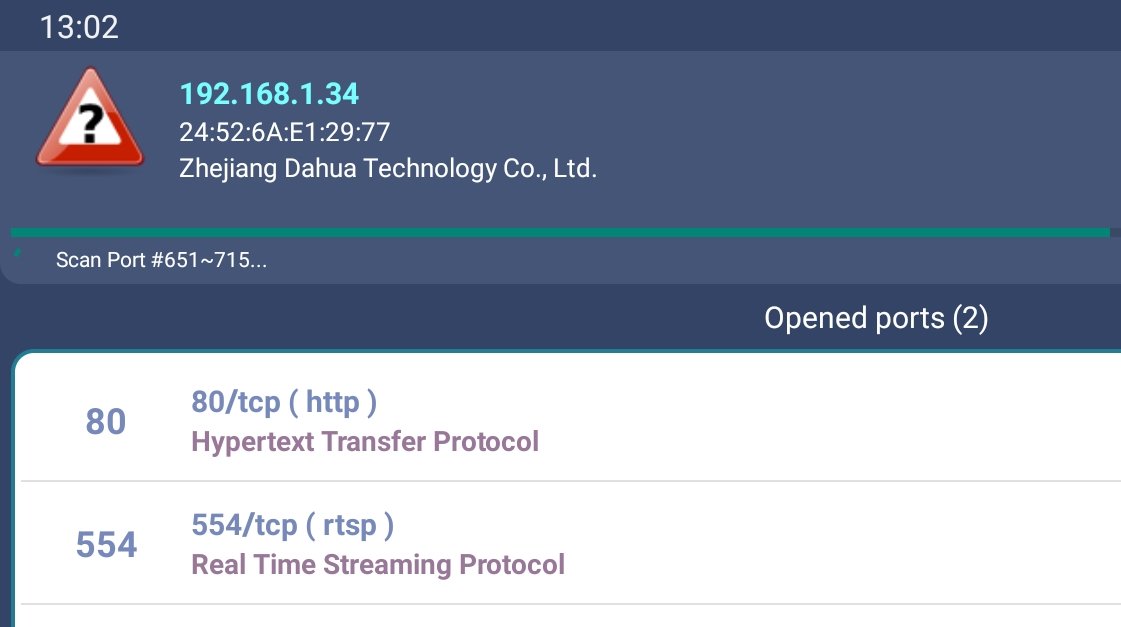 La caméra dispose de deux adresses IP si vous connectez le câble Ethernet en plus du Wi-Fi. On voit sur ce scan de ports que la caméra est identifiée comme un modèle Dahua. Dahua est un des leaders des caméras IP de surveillance professionnelles. Imou est un dérivé de Dahua et reprend ses technologie, ce qui devrait assurer la qualité et la longévité de ses IP cam.
La caméra dispose de deux adresses IP si vous connectez le câble Ethernet en plus du Wi-Fi. On voit sur ce scan de ports que la caméra est identifiée comme un modèle Dahua. Dahua est un des leaders des caméras IP de surveillance professionnelles. Imou est un dérivé de Dahua et reprend ses technologie, ce qui devrait assurer la qualité et la longévité de ses IP cam.
Caractéristiques
La caméra est disponible avec plusieurs objectifs :
- 2.8 mm : vision jusque 38 m environ, angle de vue 120°
- 3.6 mm : vision jusque 55 m environ, angle de vue 108°
- 6 mm : vision jusque 82 m environ, angle de vue 60°
- Détection de forme humaine
- Image 1080P en H.265
- Vision diurne en couleur
- Vision nocturne en couleur ou noir et blanc (allumage des projecteurs)
- Carte SD jusque 256 Go (enregistrement 24h/24)
- Micro intégré
- Étanchéité IP67
- Spot intégré déclenché par détection
- Double antenne Wi-Fi et MIMO
- Mode AP (Access Point) intégré (Point d’accès Wi-Fi) fonctionne en local sans box Internet
- Connexion au cloud possible (sauvegarde)
- Notifications d’alarme
Déballage
Cette vidéo présente le déballage de la caméra et les premiers essais.
Notice
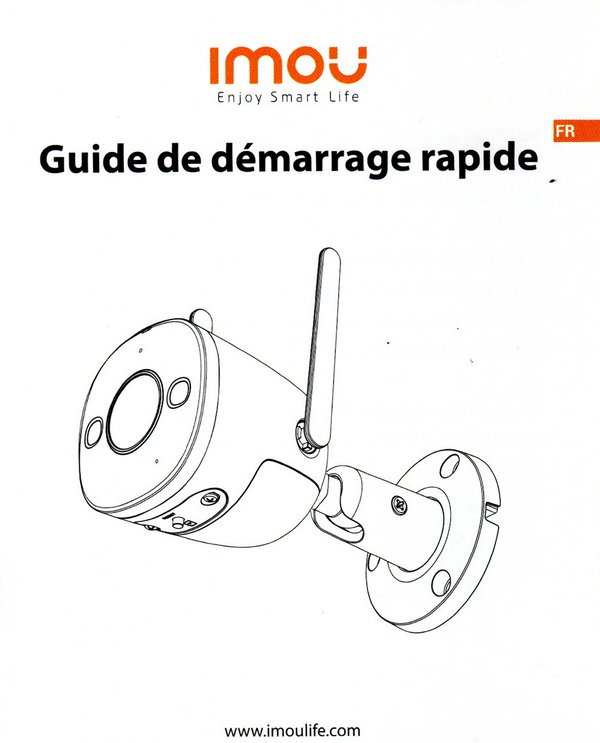 |
||
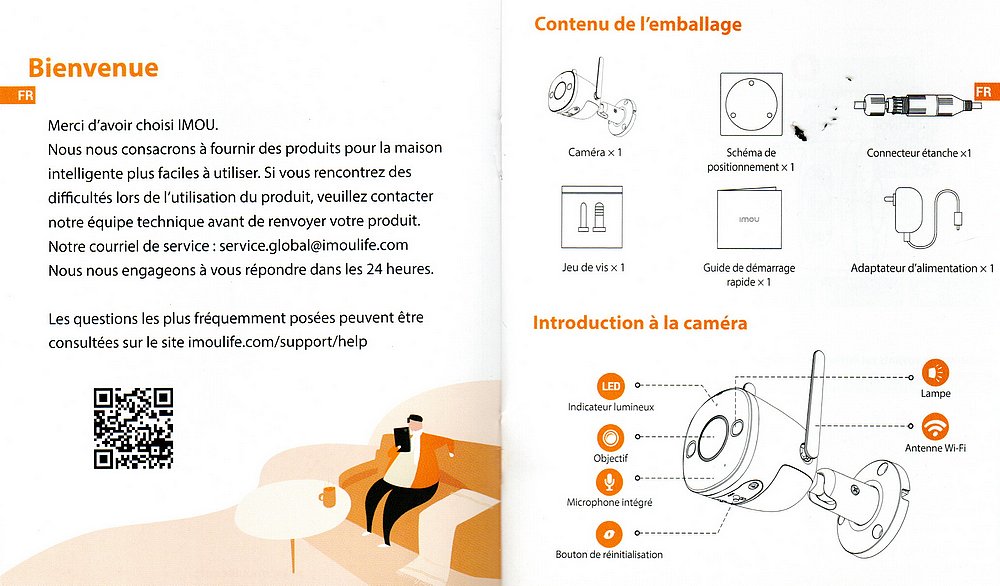 |
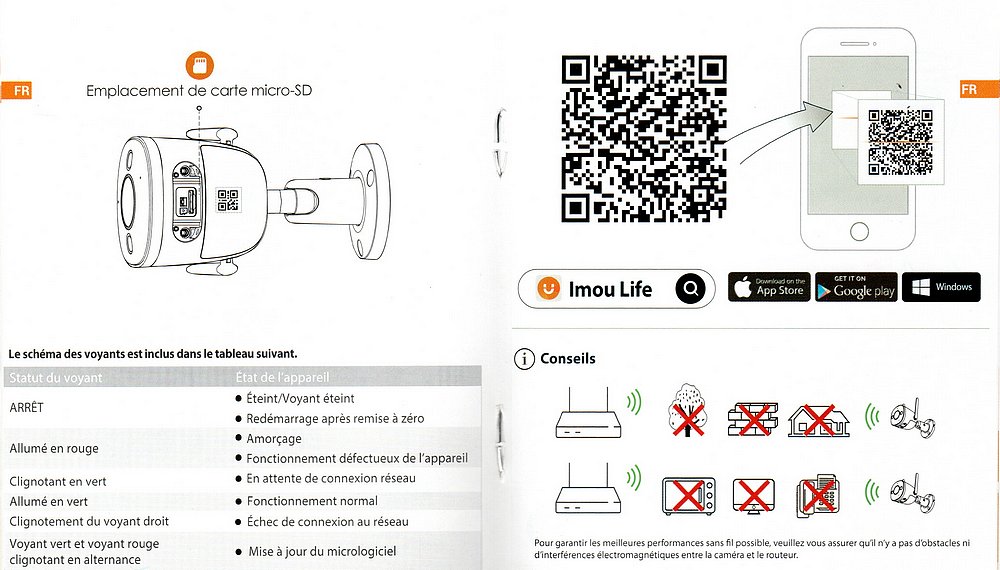 |
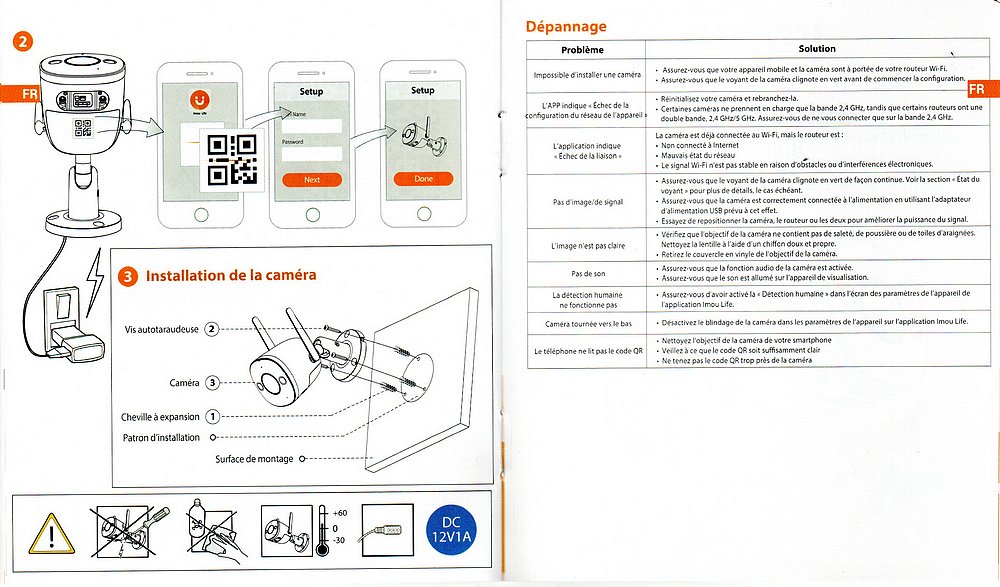 |
Ci-dessus la notice en français. Cliquez pour agrandir.
Le matériel
La caméra comporte un socle avec une encoche si vous souhaitez faire sortir le fil le long du mur. Sinon vous pouvez percer la cloison pour y faire passer le fil. Les antennes pivotent verticalement mais on ne peut pas les mettre à l’horizontale.
Non représentée ici il y a l’alimentation secteur 12v/1A. Elle a l’avantage rare sur ce genre de matériel (et bien d’autres) d’avoir un très long câble (2m50) entre le bloc secteur et la prise jack. Bien qu’il y ait une prise RJ45 sur la caméra je n’ai pas vu de mention PoE sur le site. Je n’ai pas tenté d’injecter du 48V… 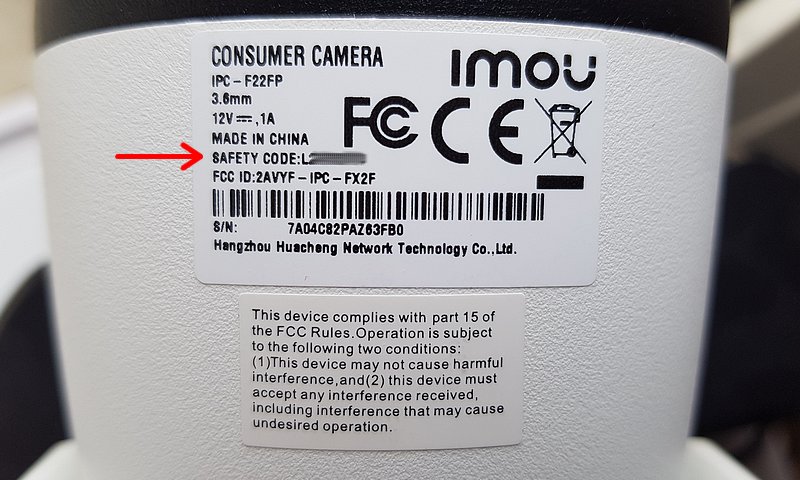
Au dessus de la caméra on trouve une étiquette avec ses informations de modèle et N° de série. Le Safety code est tout simplement le mot de passe que vous utiliserez pour accéder au flux vidéo. Je vous conseille fortement de faire une copie de cette étiquette que vous rangerez précieusement avec la doc de la caméra… On ne sait jamais, à l’extérieur si l’étiquette est détériorée ou s’envole…
Sur la face avant de la caméra on trouve l’objectif, au centre, les projecteurs à LED (flèches jaunes), la LED d’état -flèche grise- (voir notice… mais rouge et vert 😥 encore une LED spéciale daltoniens !), et enfin le micro (flèche rouge). Le micro a l’air assez sensible et fournit un son de qualité convenable.
Sous la caméra, un peu abrité de la pluie une plaque se démonte en enlevant 2 vis. A noter que les vis sont vissées dans des inserts métalliques, ce qui change des vis fixées dans le plastique, qui tournent dans le vide après quelques démontage. Le bouton de Reset est actionné par un poussoir monté sur une plaque en silicone (ci-dessous) qui assure aussi l’étanchéité. Reste sous la protection à l’eau le logement de la micro SD. On peut aller jusque 256Go et enregistrer en continu jusque 48H environ. En bas de l’image le QR-Code à scanner pour intégrer la caméra à l’application.
Installation de l’application smartphone
Pour utiliser la caméra, dans un premier temps il faut installer l’application smartphone. Comme c’est devenu systématique aujourd’hui il faut créer un compte pour pouvoir l’utiliser…
Je vous mets les détails des copies d’écran, vous pouvez les agrandir en cliquant dessus.
Essais
Les premiers essais sont satisfaisants. La qualité d’image est excellente, un peu pastel la journée quand il n’y a pas de soleil, parfaite en pleine lumière. Mais quand la caméra passe en mode nuit (on entend le commutateur IR claquer) là c’est surprenant. J’étais dans une pièce mise au noir (porte fermée et volets baissés). Le seul éclairage était celui de l’écran (luminosité baissée) et on avait un bon rendu… avec les projecteurs allumés comme ci-dessous c’était parfait.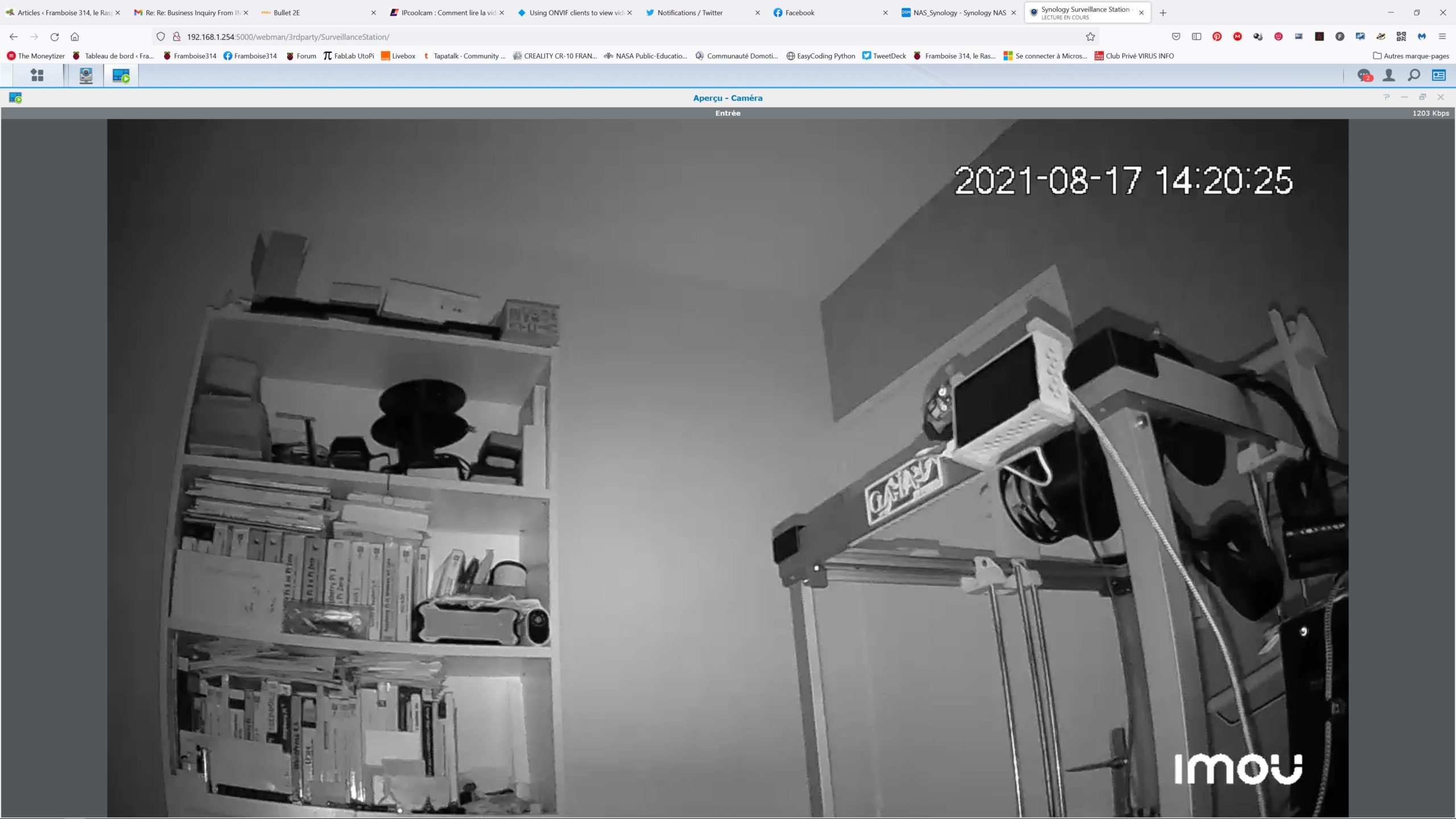
Mode infrarouge avec projecteurs allumés
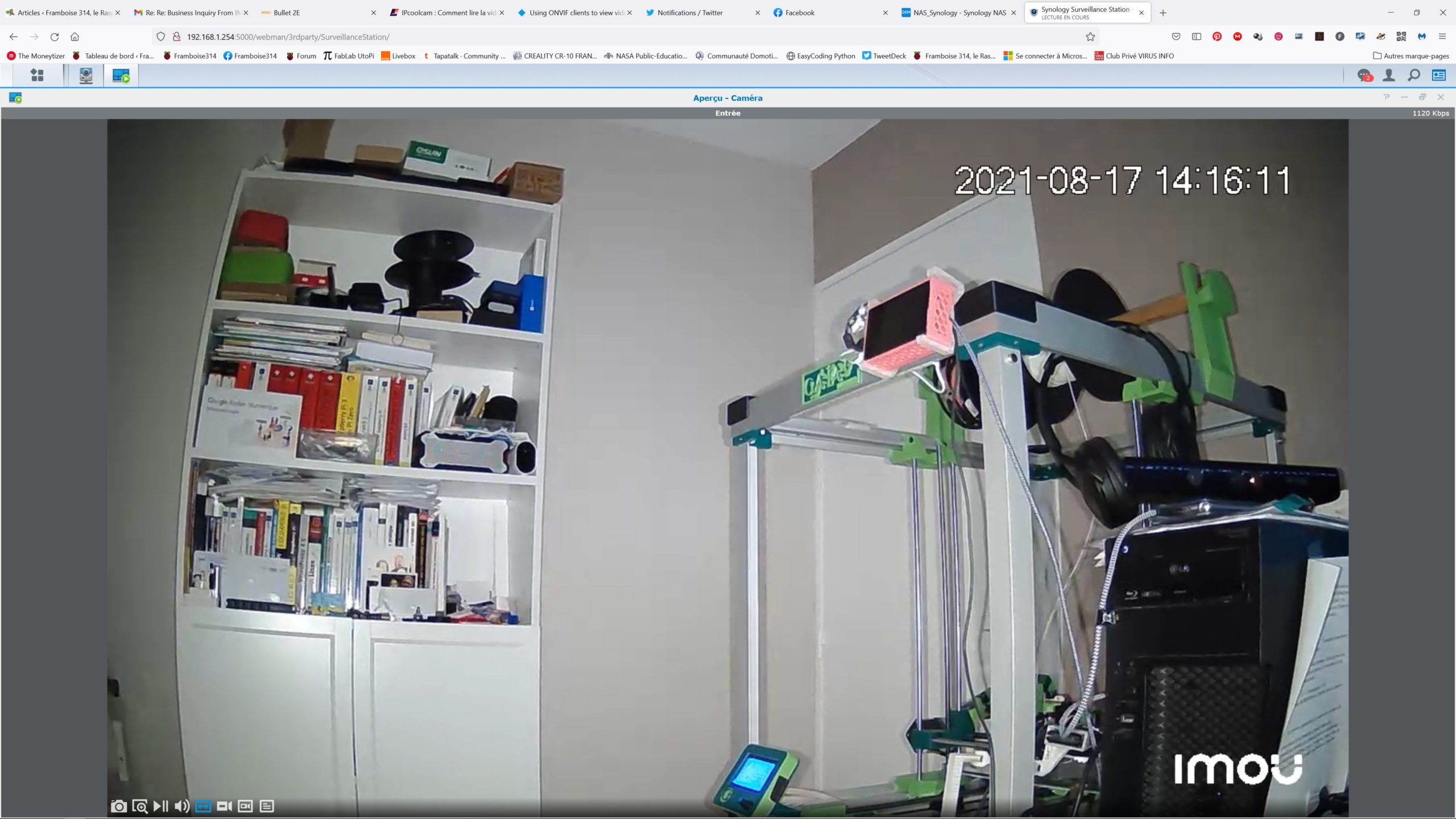 Mode jour avec projecteur allumé (détection).
Mode jour avec projecteur allumé (détection).
 La profondeur de champ est importante, Ici le devant de la caméra se trouve vers la bordure de la revue .
La profondeur de champ est importante, Ici le devant de la caméra se trouve vers la bordure de la revue .
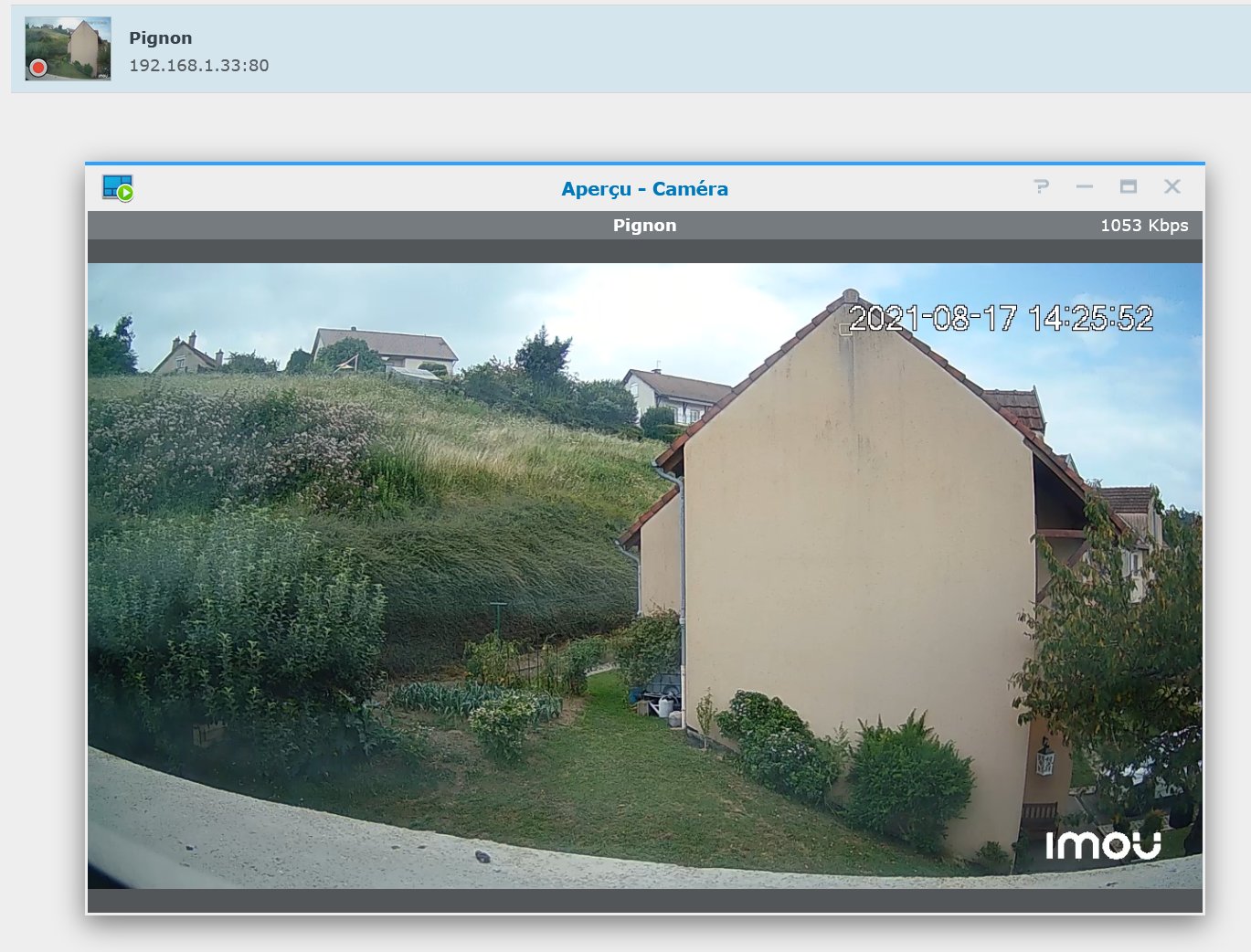 Sur une vue extérieure (à travers un double vitrage) l’image est fine et bien détaillée, les couleurs fidèles pour ce que je peux en voir. (Ci-dessus sans soleil, ci-dessous au soleil).
Sur une vue extérieure (à travers un double vitrage) l’image est fine et bien détaillée, les couleurs fidèles pour ce que je peux en voir. (Ci-dessus sans soleil, ci-dessous au soleil).
Connexion à un NAS Synology
Un de mes objectifs était de gérer cette caméra depuis le NAS Synology. La caméra gère le protocole ONVIF que le NAS sait gérer également. Le protocole ONVIF (Open Network Video Interface Forum) a une dizaine d’années (2010). Des marques comme Sony ou Bosch mis en place un forum industriel pour développer une norme mondiale d’inter-opérabilité des produits de sécurité IP. Ceci permet par exemple aux produits de vidéosurveillance IP de pouvoir échanger des informations entre eux.

Grâce au protocole ONVIF, les caméras IP, les enregistreurs vidéo réseau (NVR ou DVR) et les logiciels de gestion des caméras de surveillance, même provenant de différents fabricants, peuvent tous communiquer entre eux. (source https://victime-cambriolage.ovh/onvif/)
Pour tester ONVIF, j’ai utilisé l’application Onvier sur le smartphone et la connexion s’est faite sans problème.
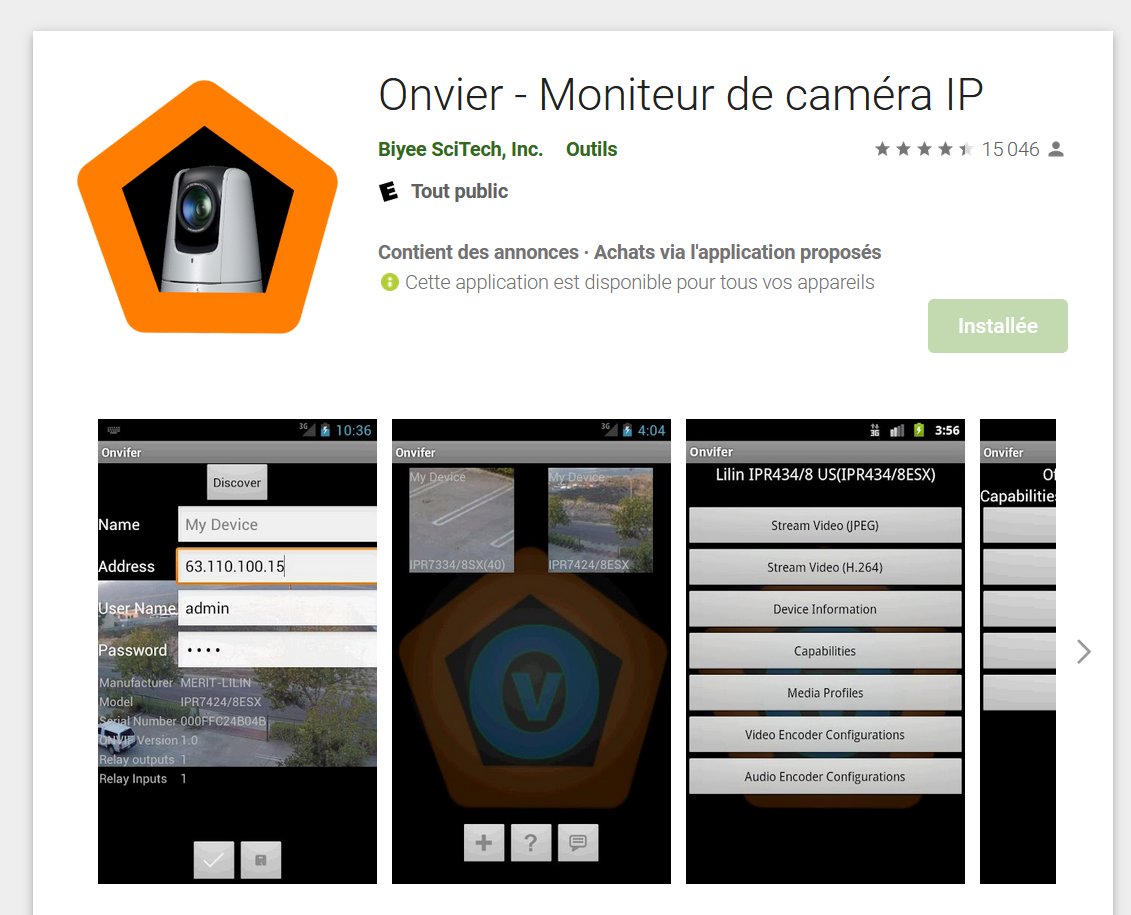 Une fois vérifié le bon fonctionnement de ONVIF, je suis passé aux essais sur le NAS Synology.
Une fois vérifié le bon fonctionnement de ONVIF, je suis passé aux essais sur le NAS Synology.
J’ai commencé par installer Surveillance Station sur le NAS.
Dans Caméra IP, on va cliquer sur Ajouter pour ajouter la caméra.
Et on passe en configuration rapide
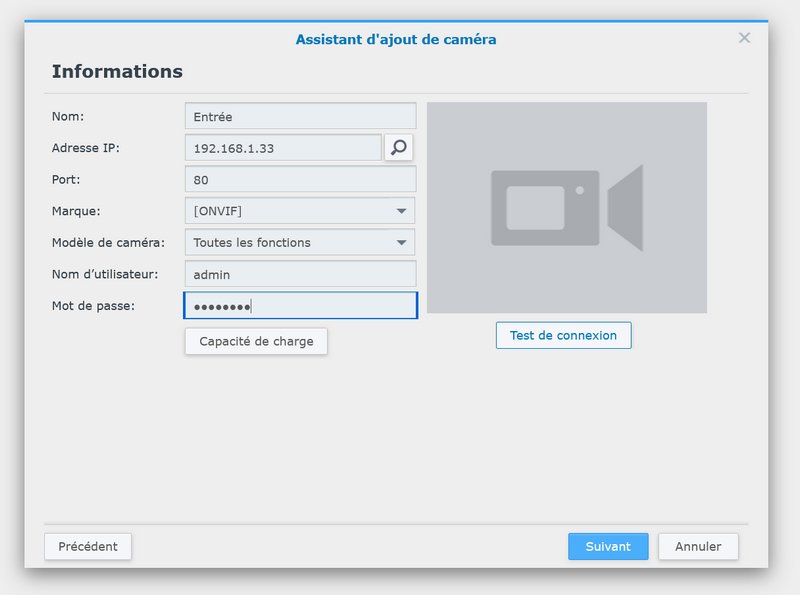 Il faut renseigner les paramètres de la caméra à ajouter. Le login est toujours admin par défaut et le mot de passe est le Security Code vu plus haut. Faites ensuite un test de connexion.
Il faut renseigner les paramètres de la caméra à ajouter. Le login est toujours admin par défaut et le mot de passe est le Security Code vu plus haut. Faites ensuite un test de connexion.
 Si le test est bon, vous pouvez continuer.
Si le test est bon, vous pouvez continuer.
Une ligne apparaît avec la caméra et une fenêtre fournit des informations.
Cliquez sur l’icône de la caméra pour commencer à visualiser le flux.
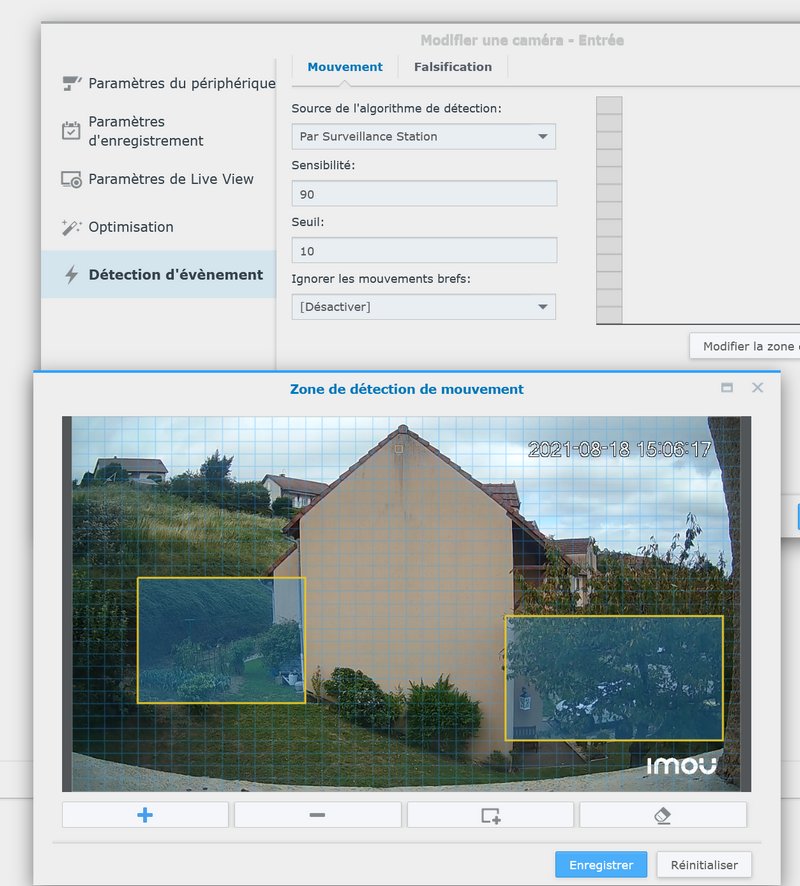 Tout un tas de paramètres sont accessibles. Maintenant c’est le NAS qui va gérer la caméra et détecter les alertes en analysant l’image. Cela ne vous empêche pas de laisser la détection d’intrusion et l’allumage des projecteurs sur la caméra.
Tout un tas de paramètres sont accessibles. Maintenant c’est le NAS qui va gérer la caméra et détecter les alertes en analysant l’image. Cela ne vous empêche pas de laisser la détection d’intrusion et l’allumage des projecteurs sur la caméra.
Vous pourrez régler les plages horaires, les paramètres audio et vidéo, les paramètres d’enregistrement ou de diffusion des images par le NAS, et comme ci-dessus définir des plages dans lesquelles la détection de mouvement par le NAS aura lieu, ce qui permet de restreindre les zones de détection aux endroits utiles.
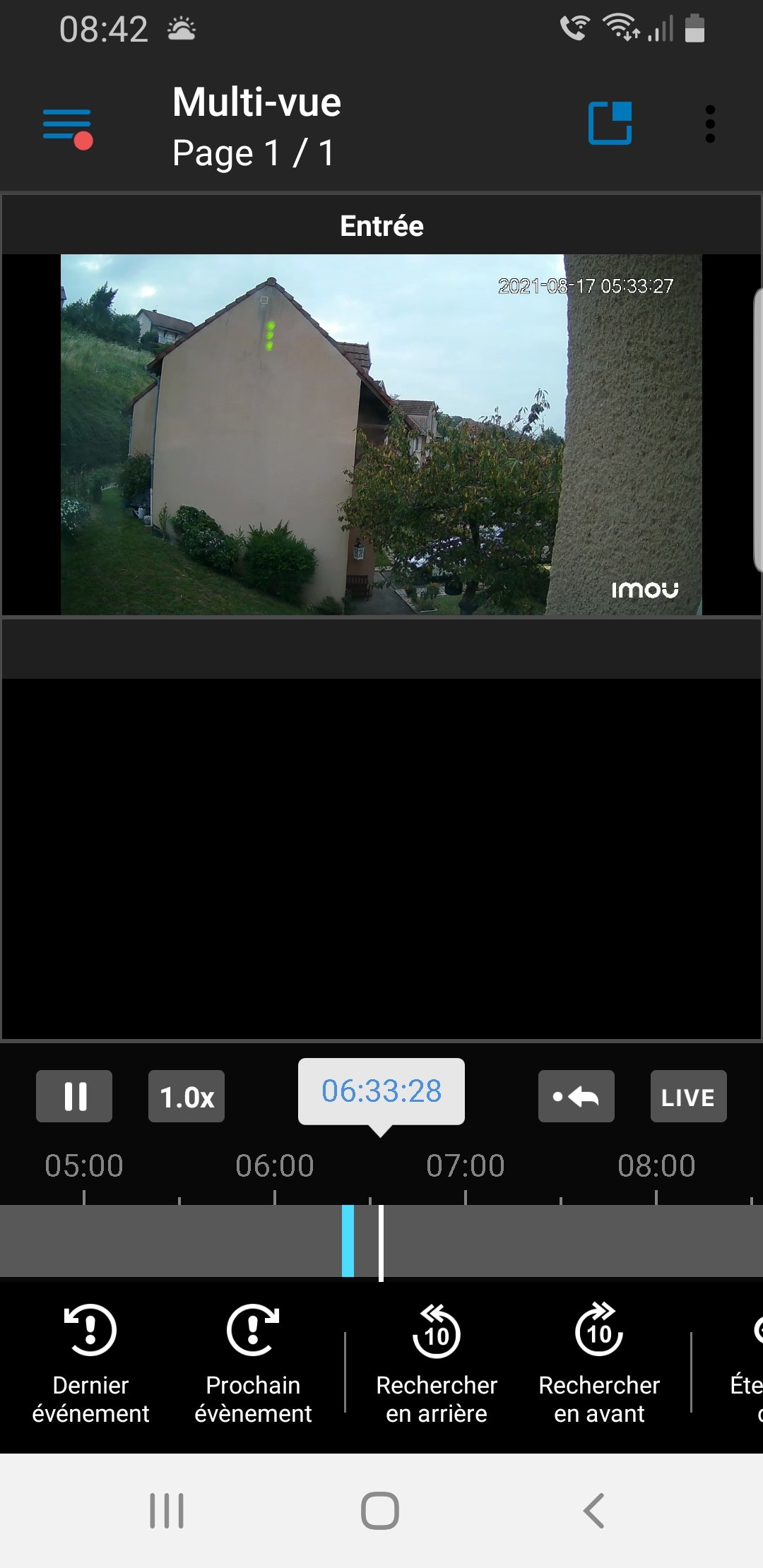 Il reste à installer DS CAM sur son smartphone pour surveiller à l’aide de la caméra IMOU. Les événements sont repérés dans la timeline et vous pouvez visualiser ce qui s’est passé.
Il reste à installer DS CAM sur son smartphone pour surveiller à l’aide de la caméra IMOU. Les événements sont repérés dans la timeline et vous pouvez visualiser ce qui s’est passé.
Utilisation sur Raspberry Pi
L’autr côté intéressant était l’utilisation de la caméra avec le Respberry Pi, ce que je n’avais pas pu faire avec les modèles précédemment testés. Ici on a la compatibilité ONVIF, mais en plus la diffusion d’un flux rtsp qu’il est possible de récupérer via le réseau.
VLC
J’ai commencé avec VLC. Pour info j’ai refait les manips avec un PC sous W%#!@&s et ça fonctionne également.
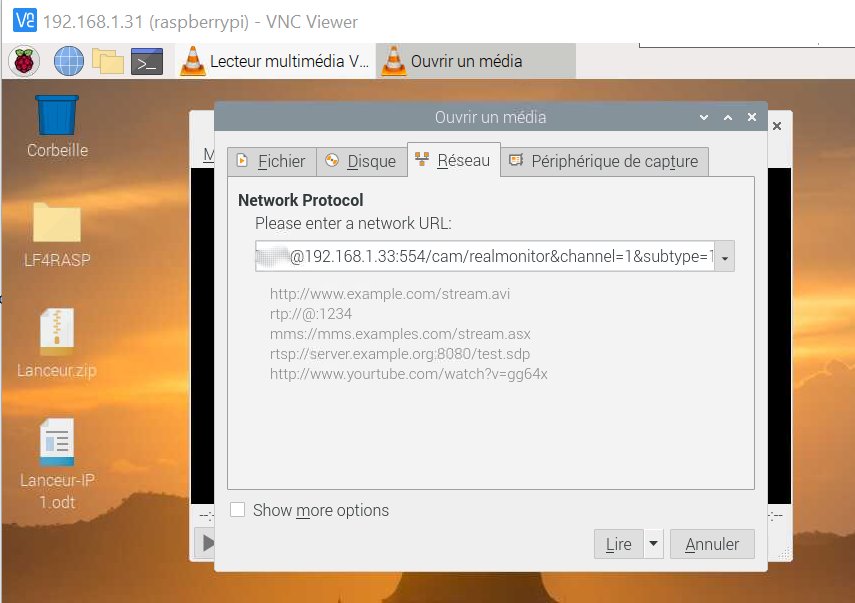 Ouvrez VLC, allez dans le menu Media > Ouvrir un flux réseau et saisissez l’URL suivante sur une seule ligne (je l’ai mise en 2 images ci-dessus car ça dépasse de la zone visible)
Ouvrez VLC, allez dans le menu Media > Ouvrir un flux réseau et saisissez l’URL suivante sur une seule ligne (je l’ai mise en 2 images ci-dessus car ça dépasse de la zone visible)
rtsp://admin:SECURITY_CODE@ADRESSE_IP_CAMERA:554/cam/realmonitor?channel=1&subtype=1
Par défaut l’image apparaît en 4:3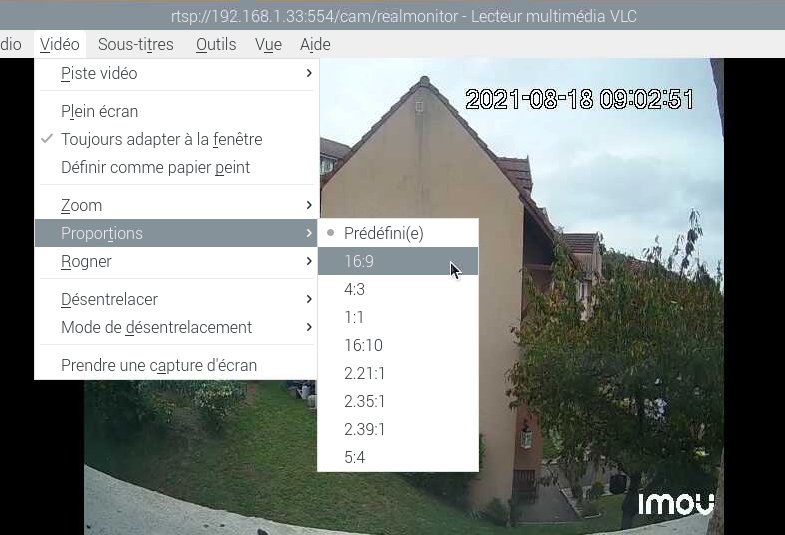
Dans Vidéo > Proportions passez en 16:9
Vous disposez maintenant d’une fenêtre VLC affichant correctement l’image de la caméra.
omxplayer
L’autre test que je voulais faire sur le Raspberry Pi était celui avec omxplayer. Là on est en ligne de commande et l’image est écrite directement dans le framebuffer. Si vous voulez visualiser à distance avec VNC, pensez à activer Menu VNC > Options > Dépannage > Activer le mode de capture directe.
|
1 |
omxplayer --avdict rtsp_transport:tcp -n -1 --win 0,100,1280,720 "rtsp://admin:LXXXXXX4@192.168.1.33:554/cam/realmonitor?channel=1&subtype=1" |
Sans entrer dans le détail (faites un tour sur la page d’omxplayer) on force rtsp via TCP, on définit la taille de la fenêtre à afficher, puis on se connecte au flux.
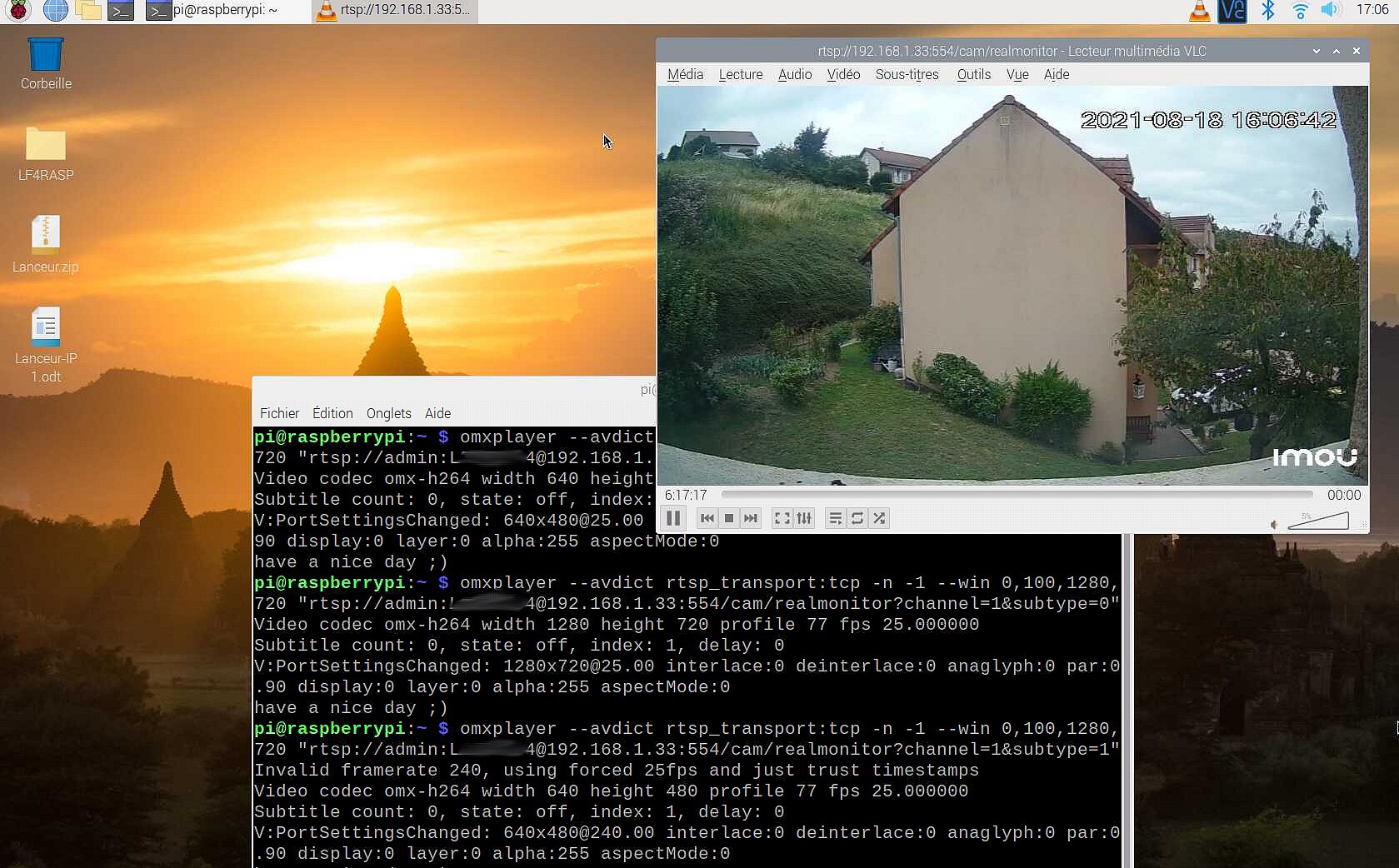 Faites quelques essais et testez les valeurs 0 et 1 pour subtype…
Faites quelques essais et testez les valeurs 0 et 1 pour subtype…

 Avec omxplayer, contrairement à VLC, je n’ai pas obtenu le son capturé par le micro. J’voue que comme seule l’image m’intéressait je n’ai pas cherché plus loin… Si vous utilisez le son n’hésitez pas à ajouter votre solution dans les commentaires 😉
Avec omxplayer, contrairement à VLC, je n’ai pas obtenu le son capturé par le micro. J’voue que comme seule l’image m’intéressait je n’ai pas cherché plus loin… Si vous utilisez le son n’hésitez pas à ajouter votre solution dans les commentaires 😉
J’ai obtenu ces informations sur le paramétrage du lecteur de flux réseau à partir d’une documentation Technique. Malheureusement IMOU n’autorise pas la diffusion de ce document pour le moment. Je pense que c’est dommage car de nombreux makers seraient intéressés par lune exploitation poussée des possibilités des caméras.
C’est toujours le dilemme entre rétention d’information pour protéger ses produits et ouverture, voire mise en open source pour augmenter l’accès aux produits…
Compatibilité avec les assistants vocaux
La caméra Bullet E2 est compatible avec les assistants vocaux classiques comme Google Home et Alexa et s’intègre sans problème dans la gestion intelligente de la maison.
Conclusion
Un modèle de caméra intéressant pour la surveillance, si on veut utiliser un Raspberry Pi. L’étanchéité semble assurée, mais je n’ai pas assez de recul pour en juger, le temps ayant été assez sec et chaud ces jours derniers…
La longueur de fil de l’alimentation est un plus si on a une prise un peu éloignée, ça évitera de devoir rallonger le câble.
La qualité d’image est tout à fait bonne et surtout la réception du flux via les diverses applications, VLC ou omxplayer est simple et sans souci. J’envisage de dédier un (vieux) Raspberry Pi à l’affichage permanent des images de la caméra sur un écran 4 pouces avec VLC en lancement automatique… Peut être un futur article.
La disponibilité du protocole ONVIF assure la compatibilité avec de nombreux matériels (NAS de différentes marques, enregistreurs vidéo de sécurité…)
Cette caméra est disponible dans la boutique Imou et vous pouvez la commander en cliquant sur ce lien :
Commander la caméra Imou Bullet 2E au prix de 59,99€ (TVA incluse). Elle est disponible chez de nombreux vendeurs en ligne, mais sur le lien ci dessus vous obtiendrez une remise de 20% avec le code FRAMBOISE offert aux lecteurs du blog par la marque, ce qui met la caméra à 48€ environ. (Le prix est susceptible d’évoluer en fonction du cours du dollar). Cette offre est valable jusqu’au 31 décembre 2021.
Sources
- Présentation web : https://en.imoulife.com/product/detail/Bullet2E
- Lien d’achat affilié : https://amzn.to/3mdhgni
- Lien boutique Imou affilié : https://amzn.to/3mdP040
- Accès au flux via VNC : https://dahuawiki.com/Remote_Access/RTSP_via_VLC
|
1 |








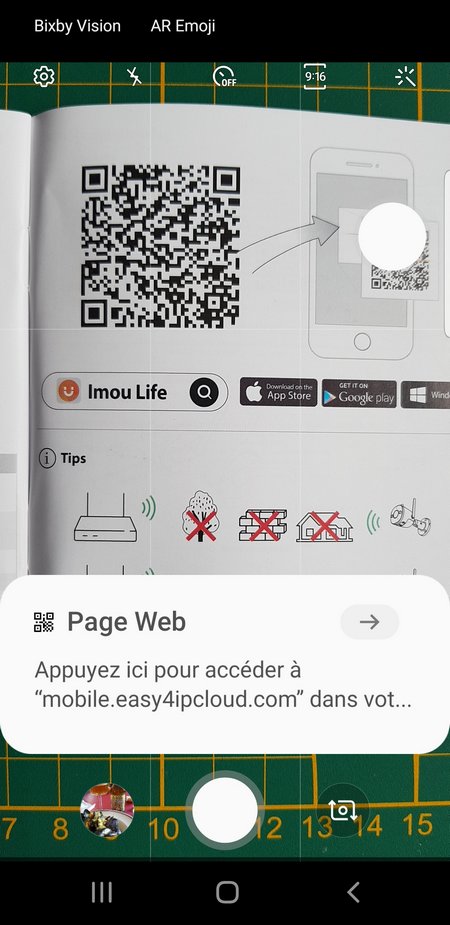
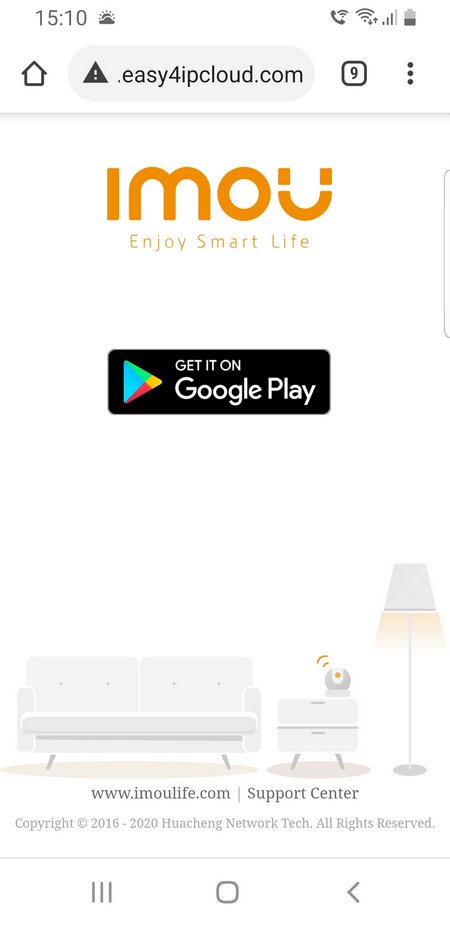
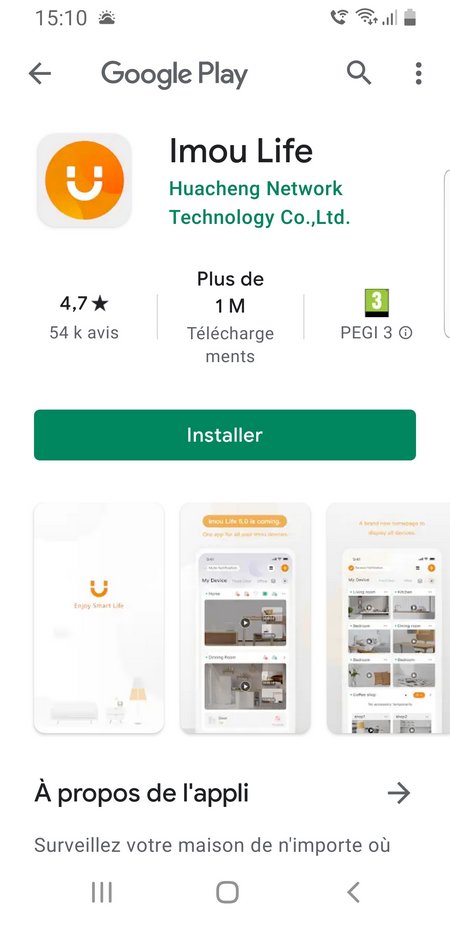
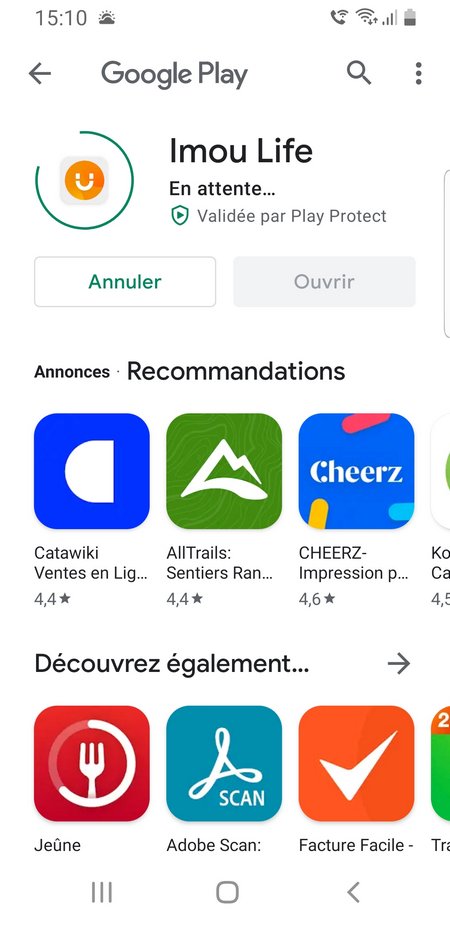
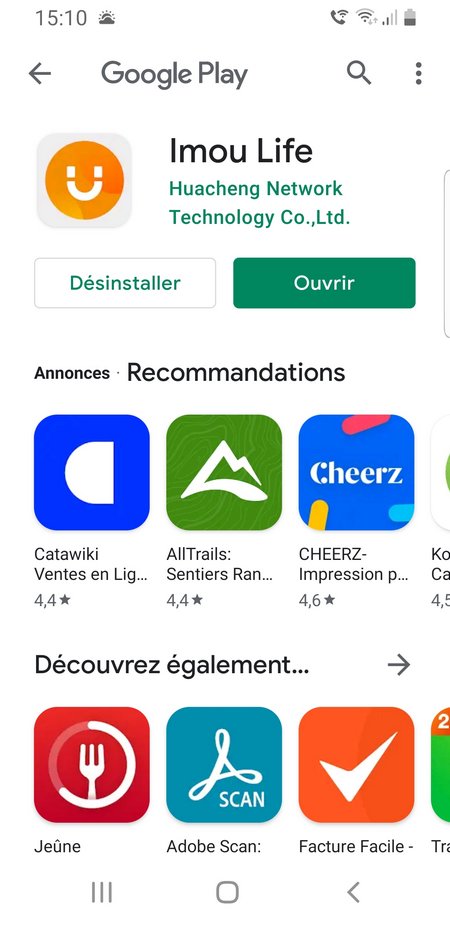
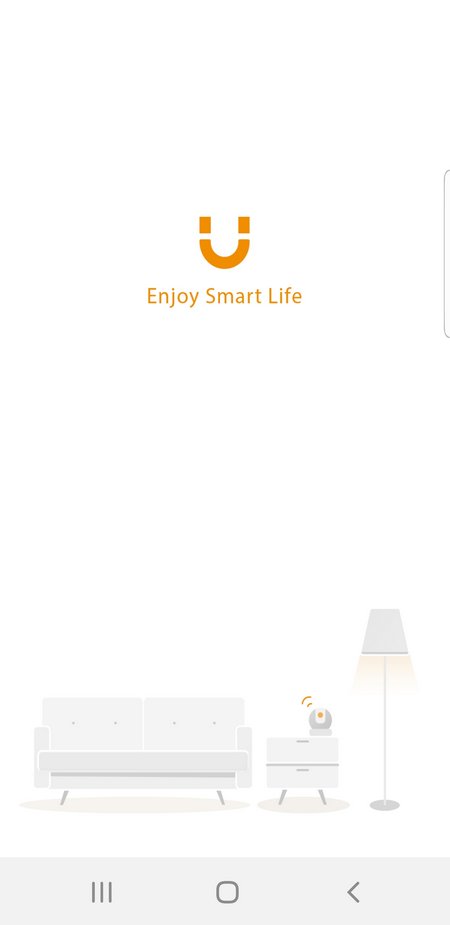
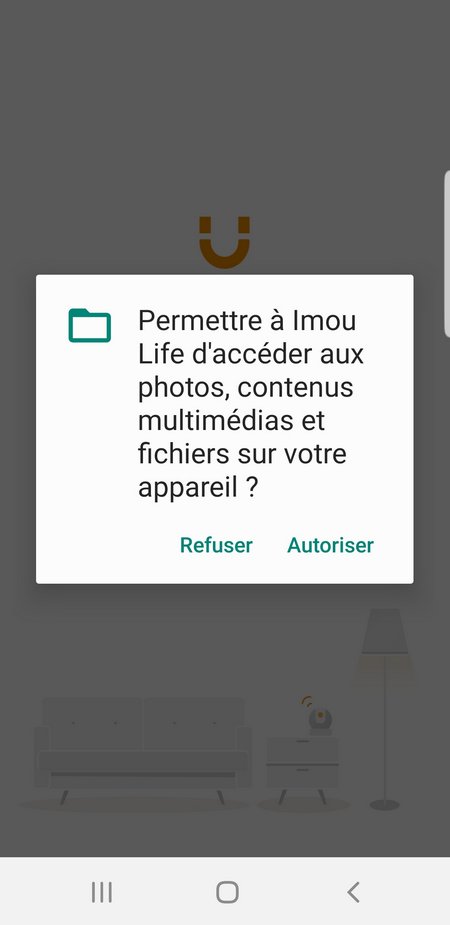
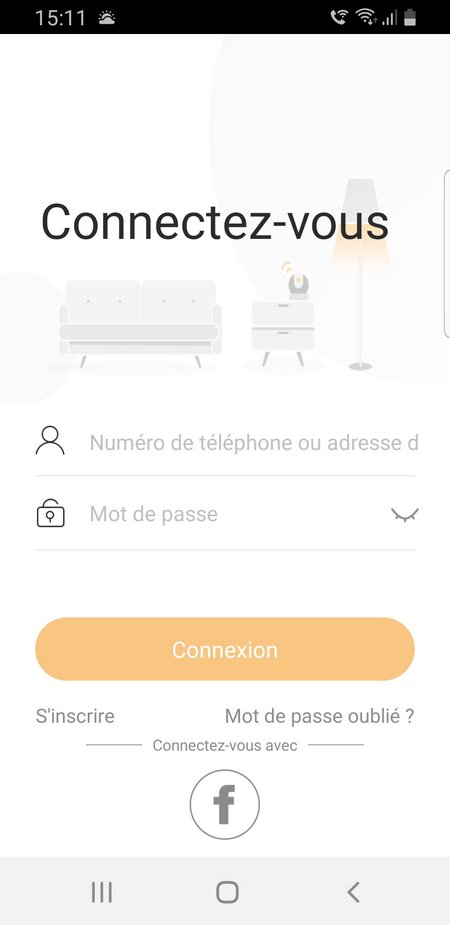
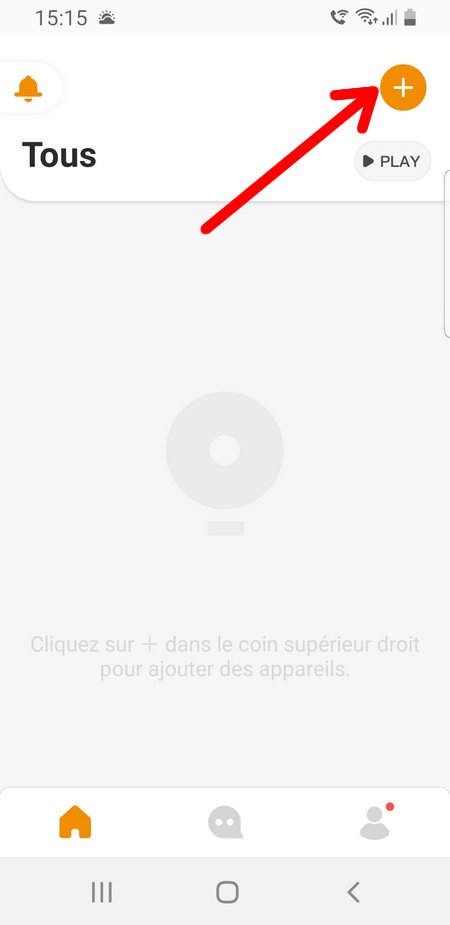
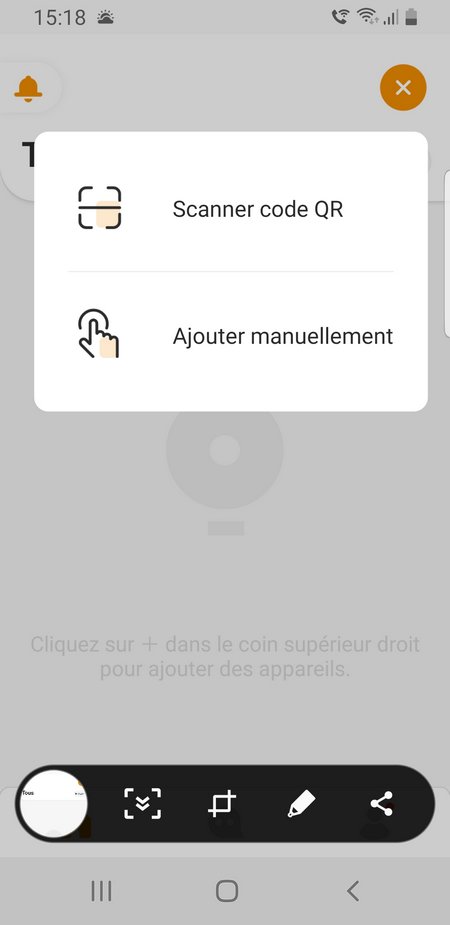
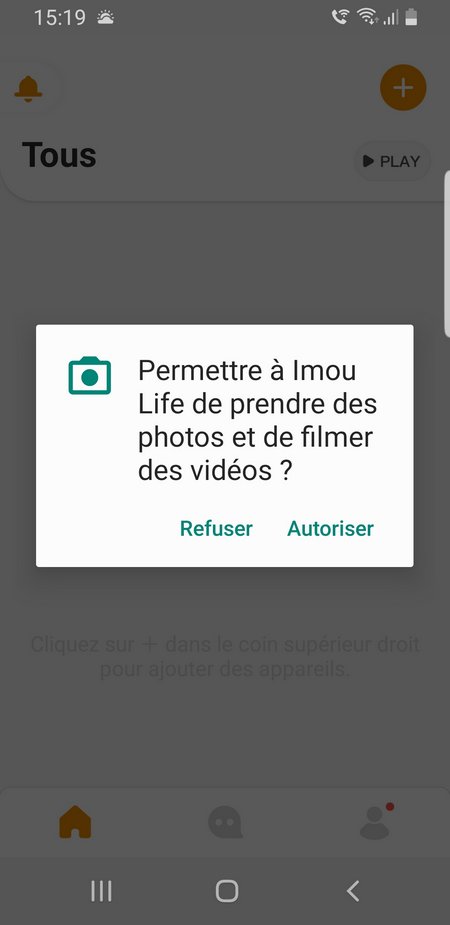
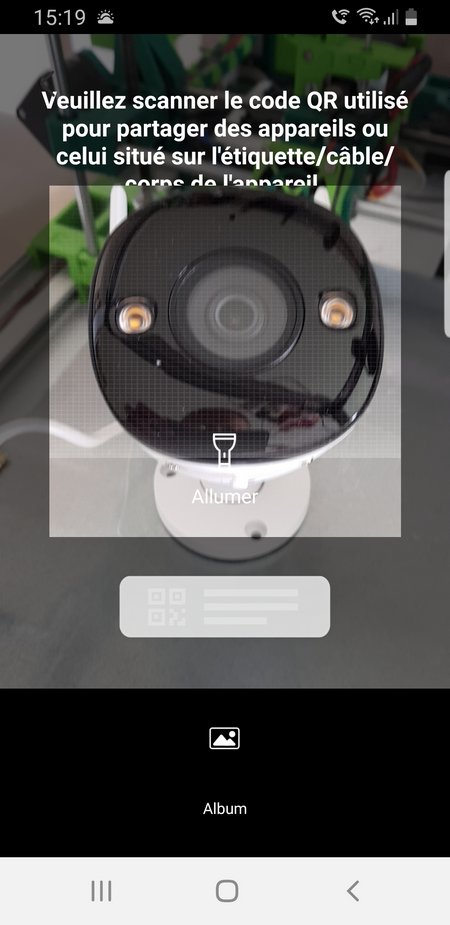
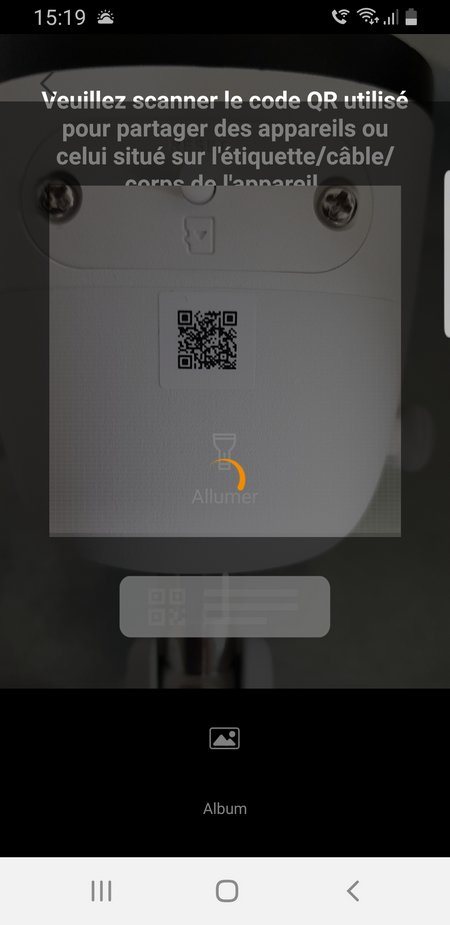
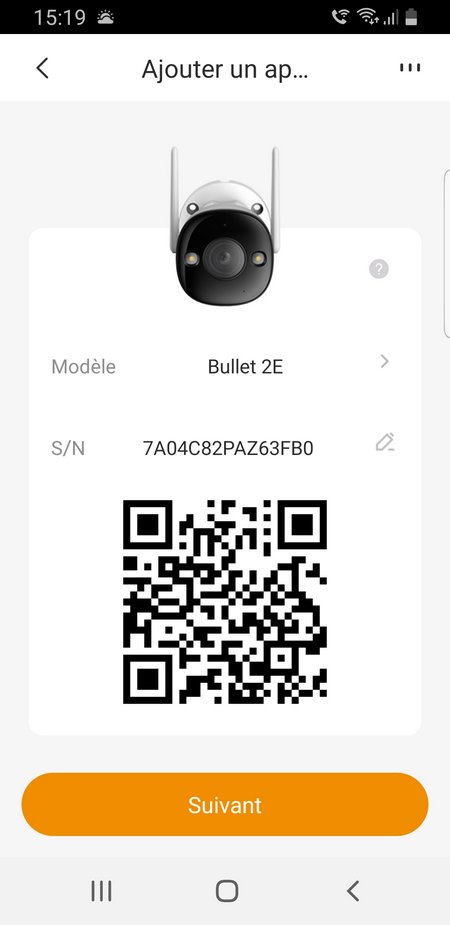
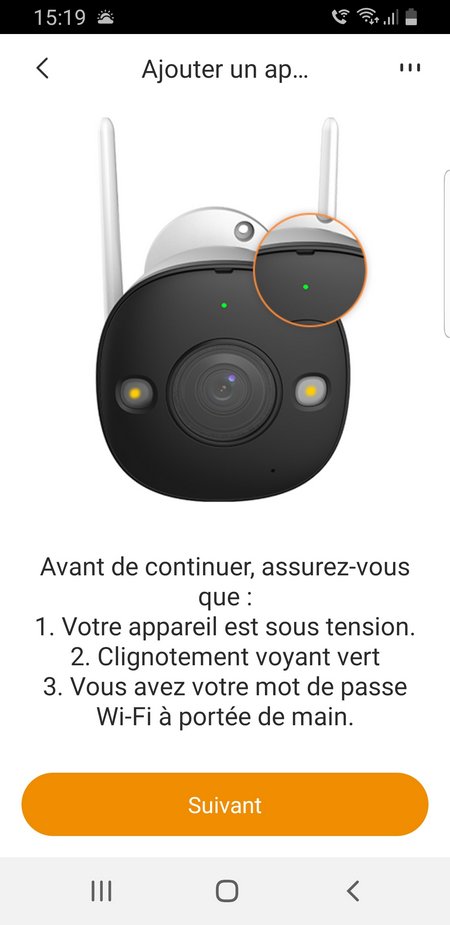
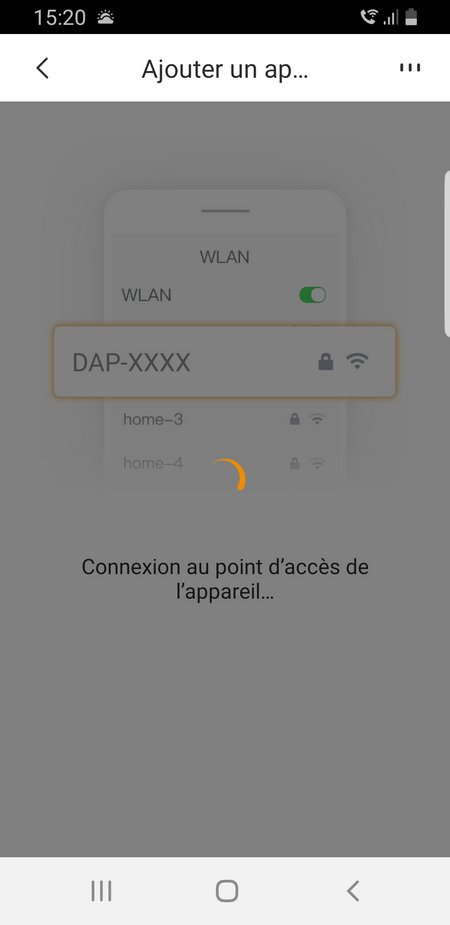
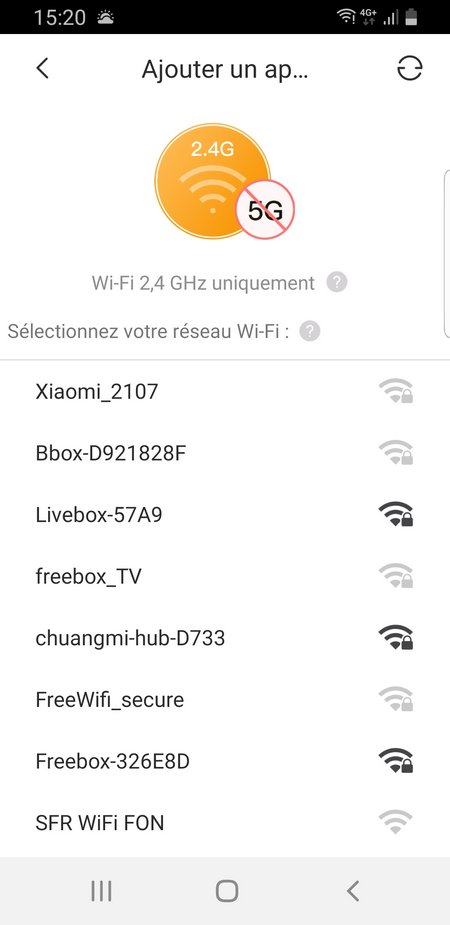
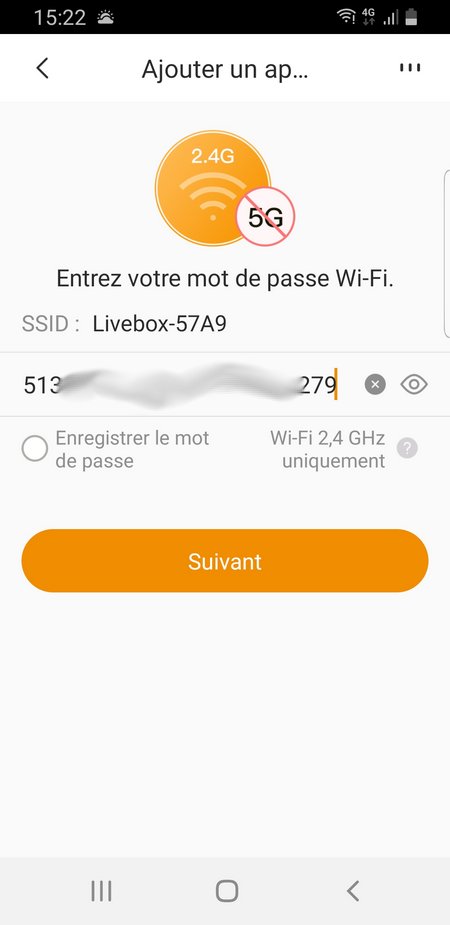
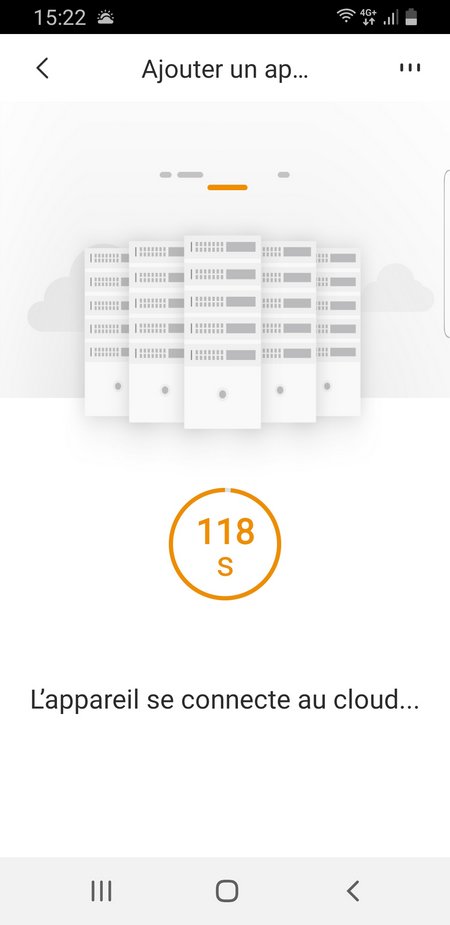
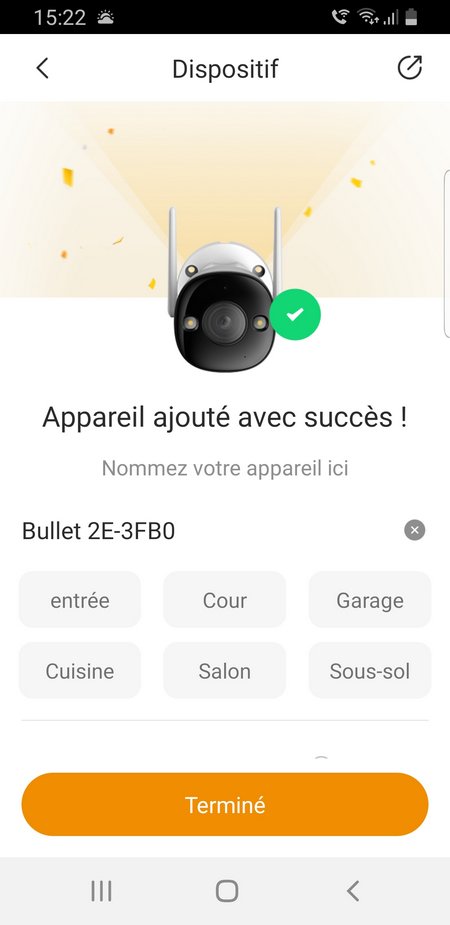
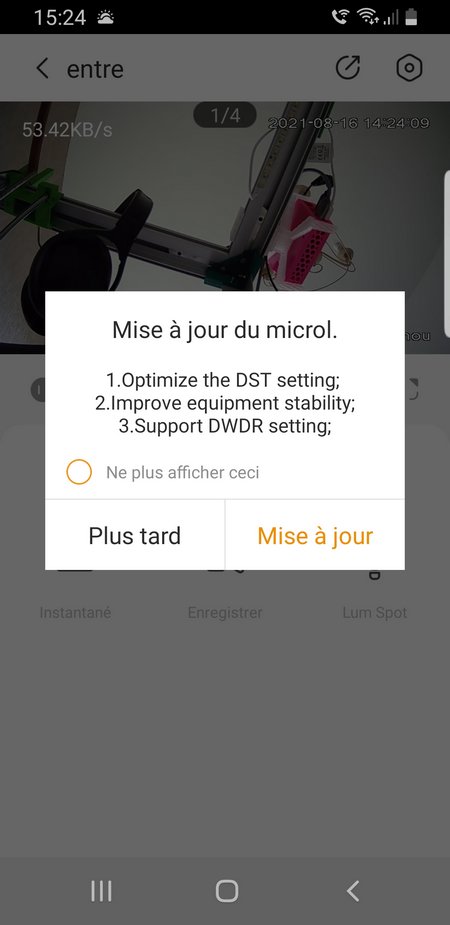
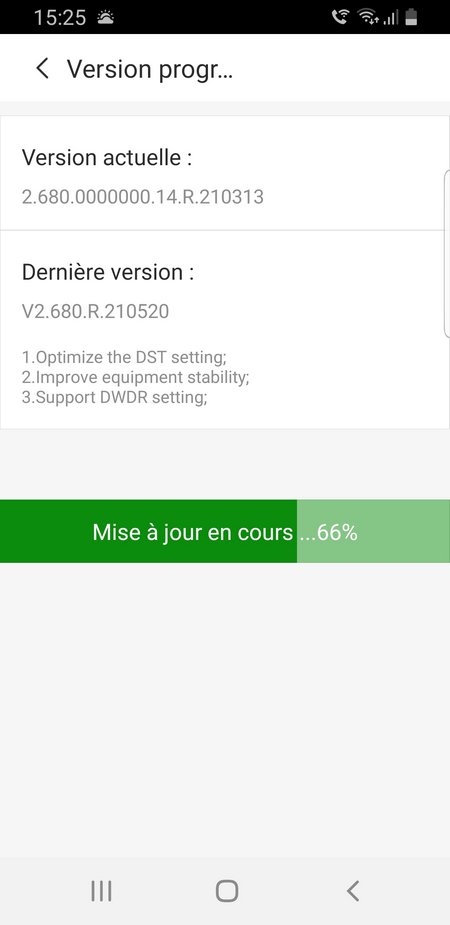
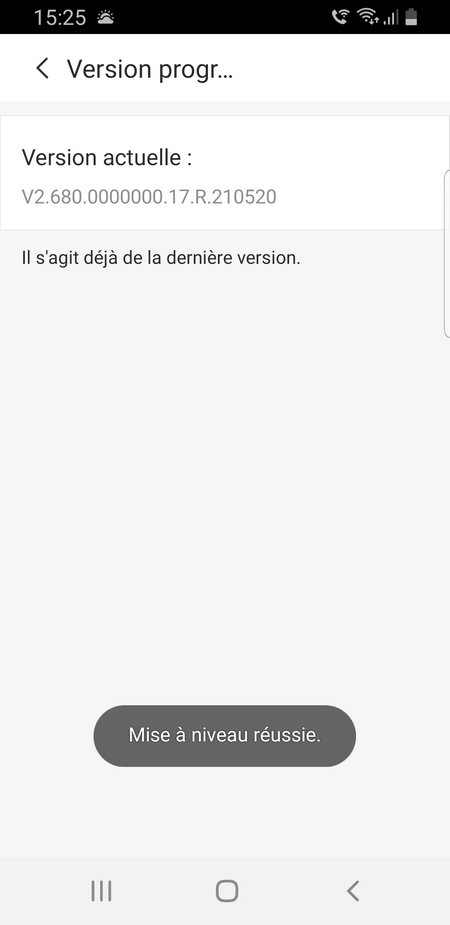


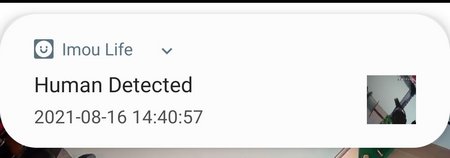
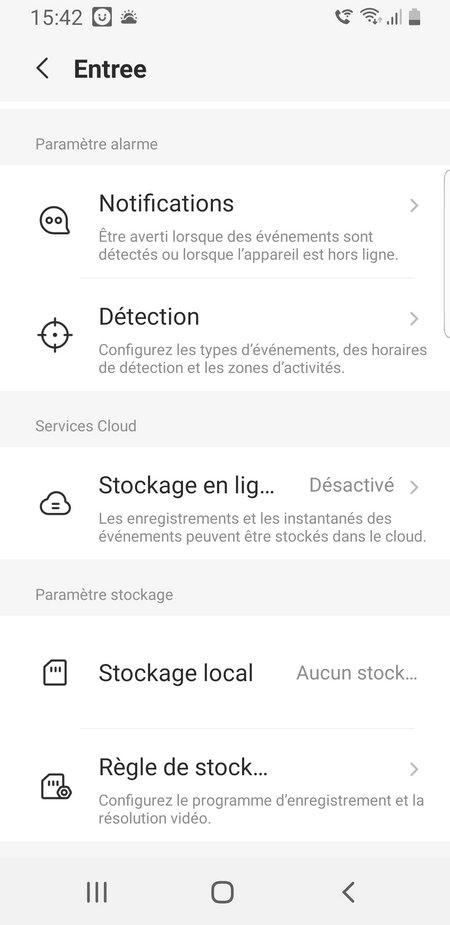

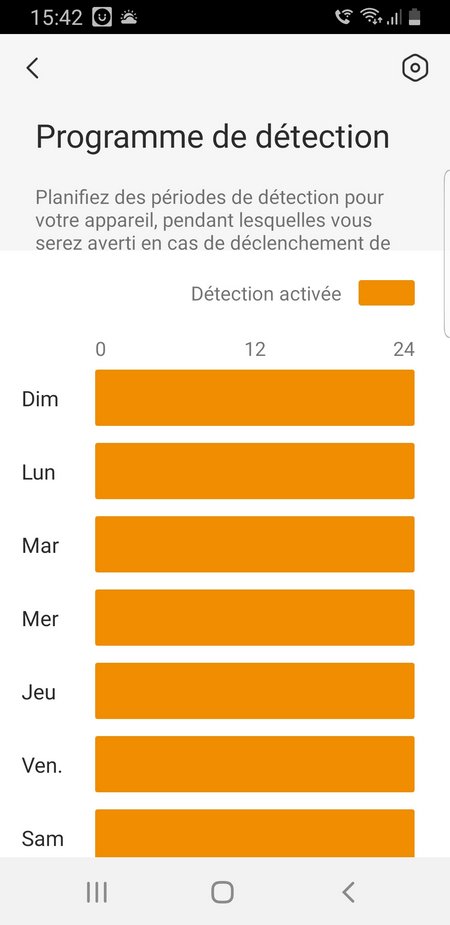
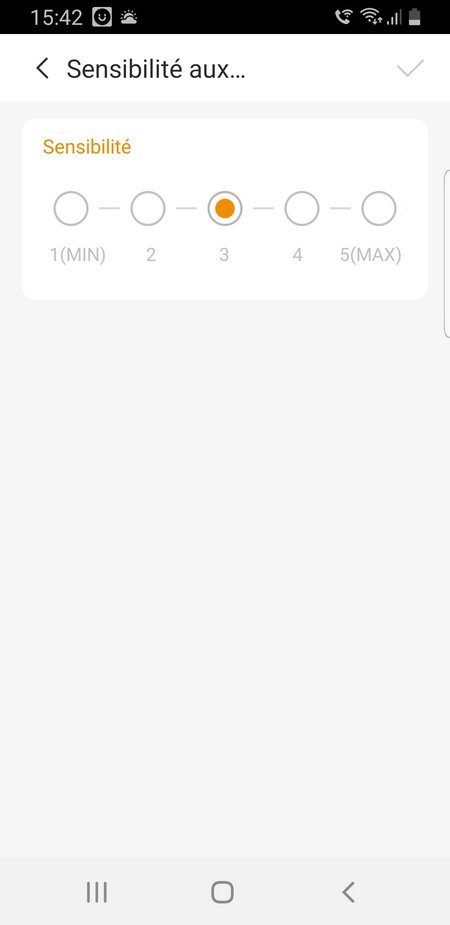
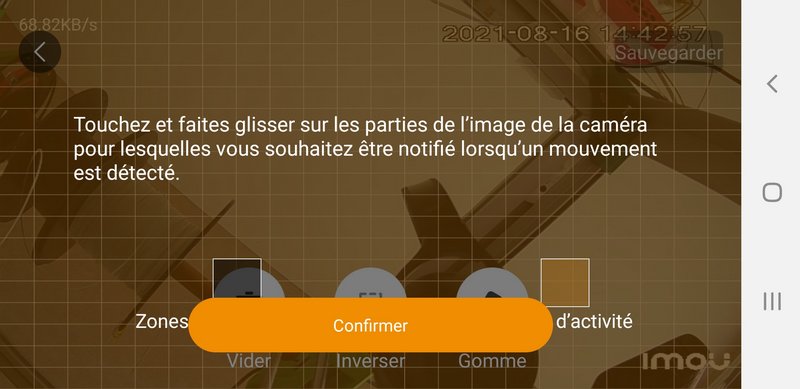
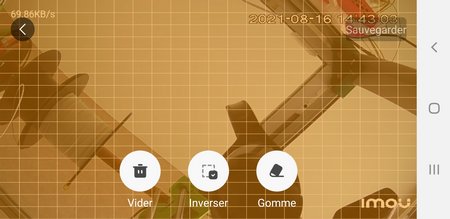
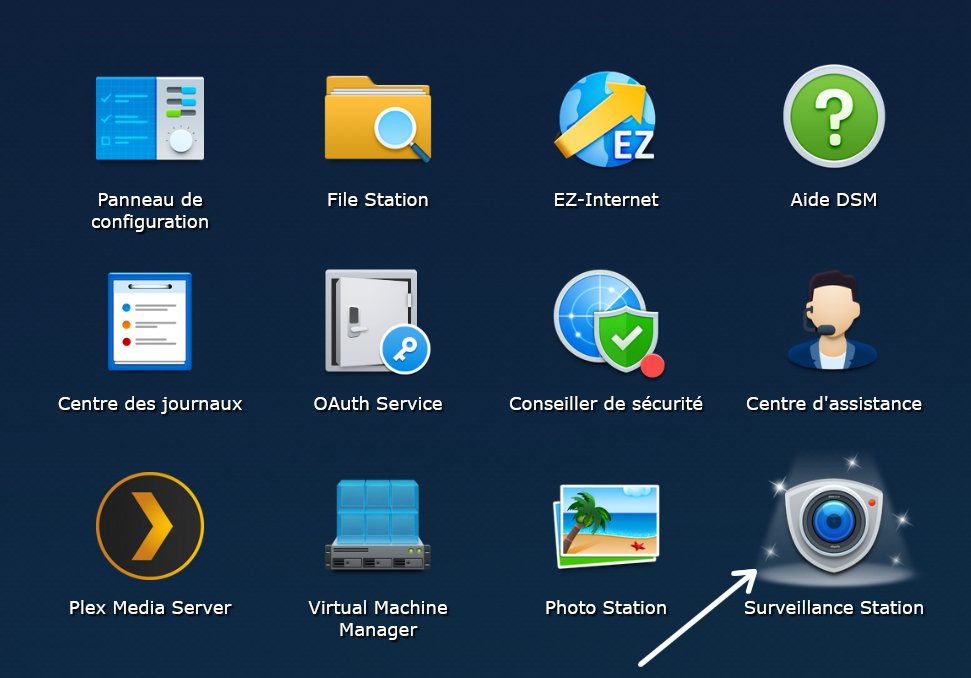

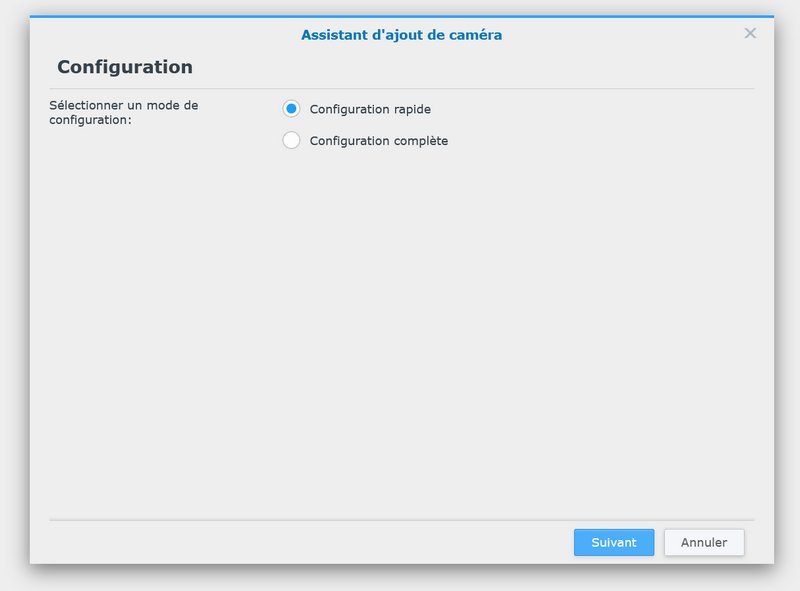
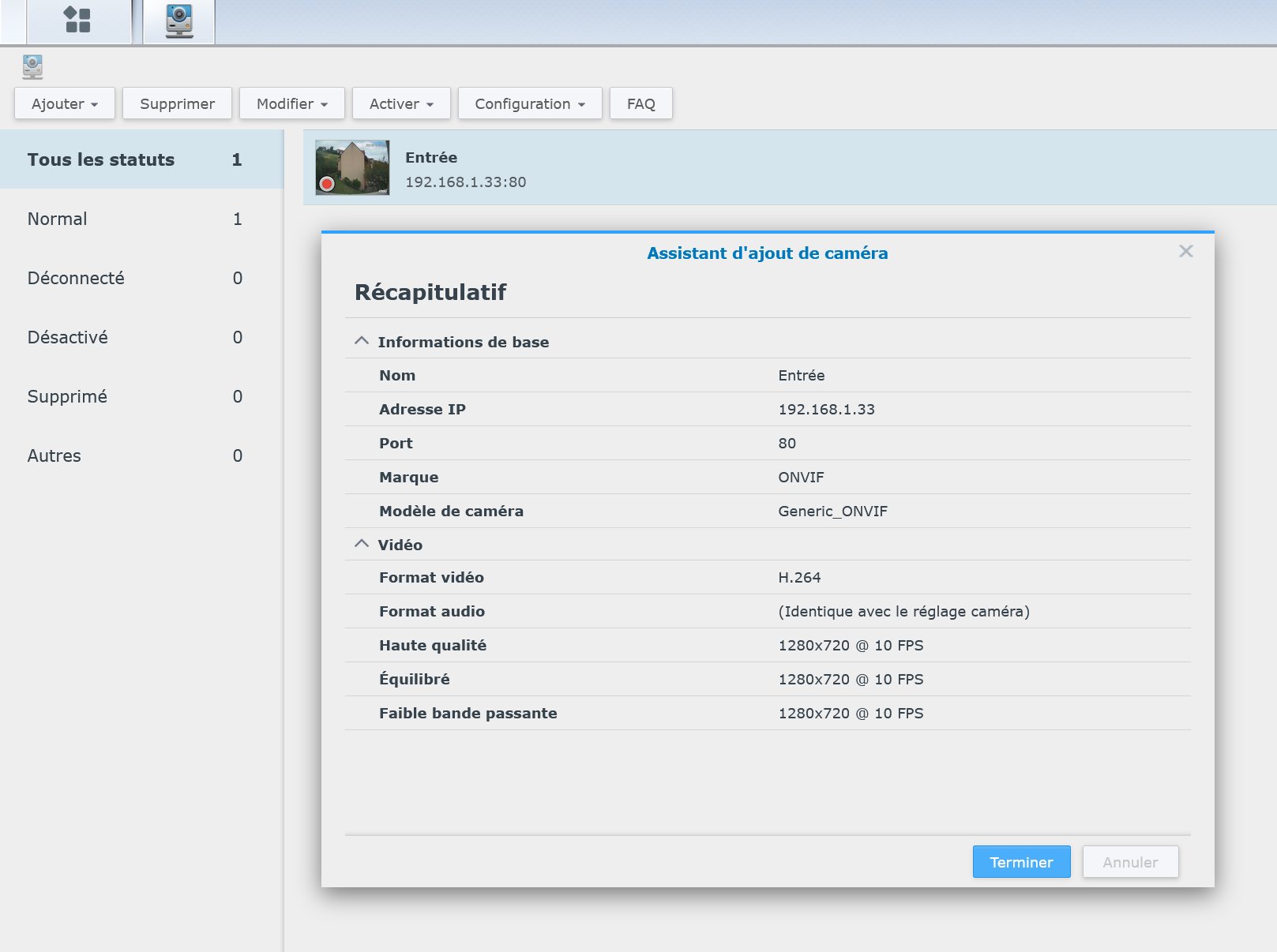
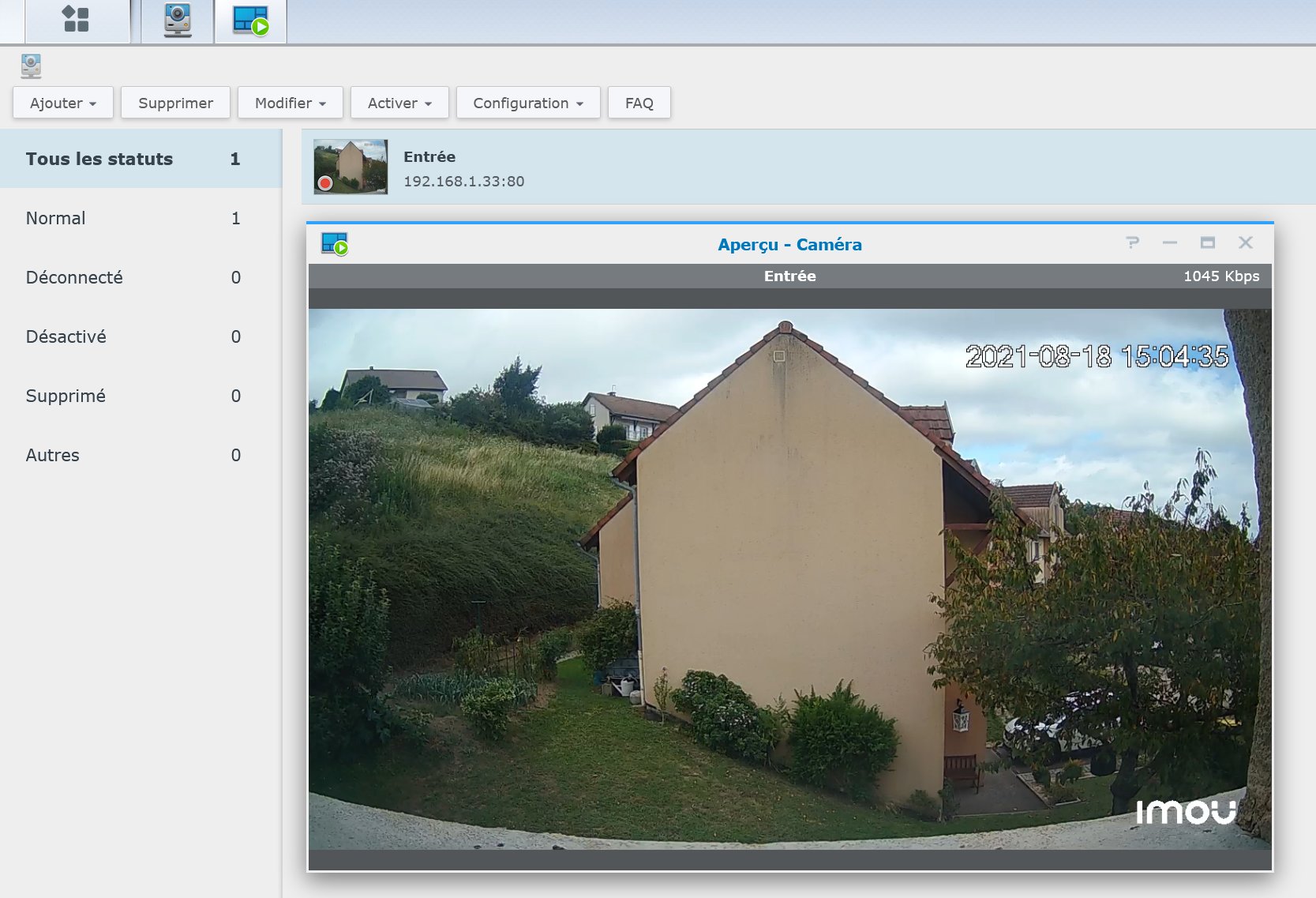
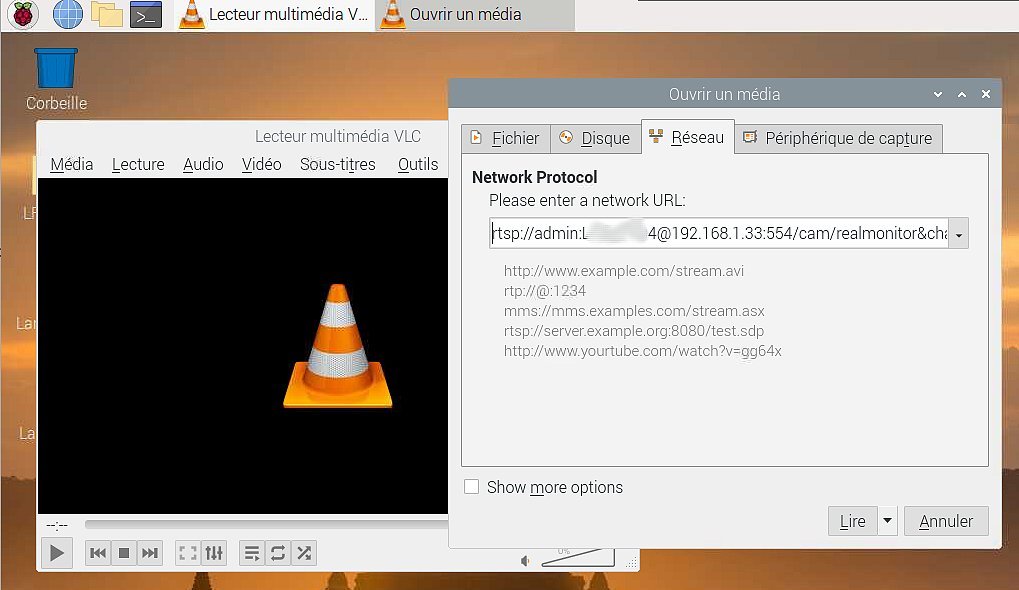
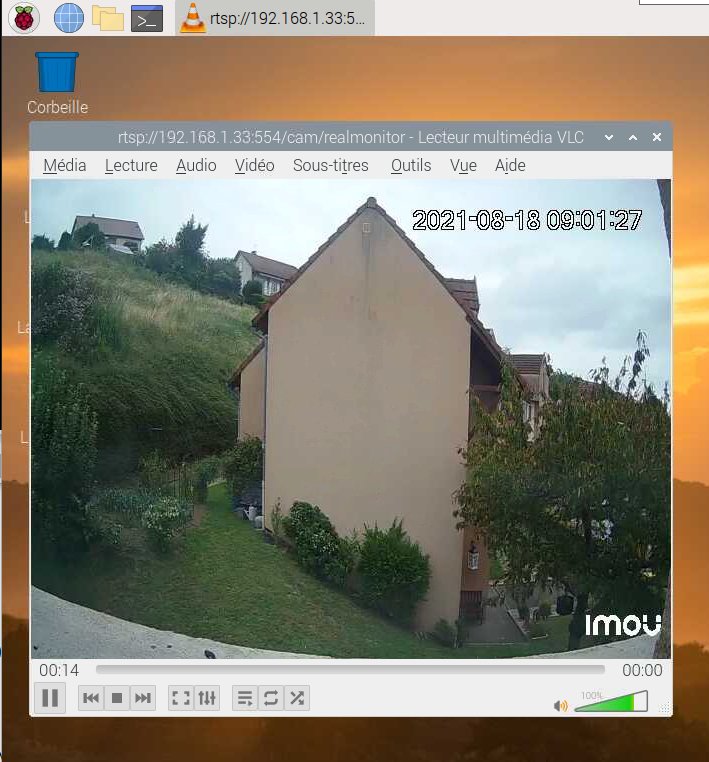
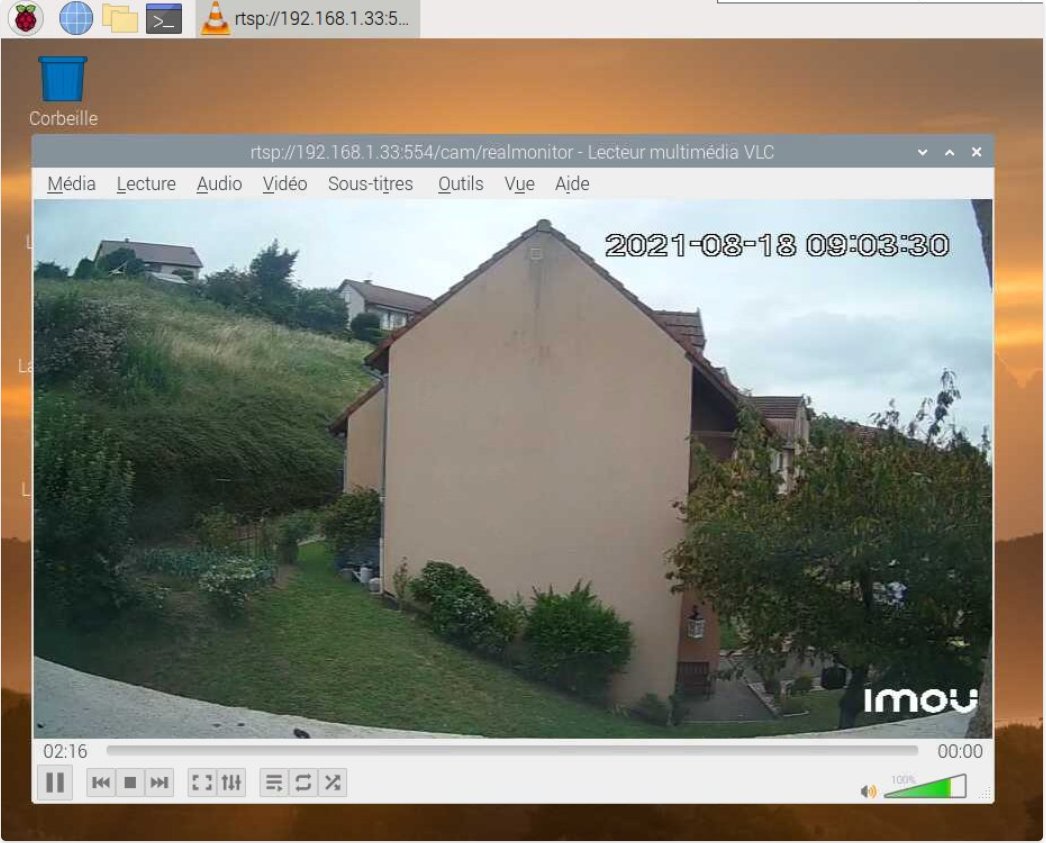
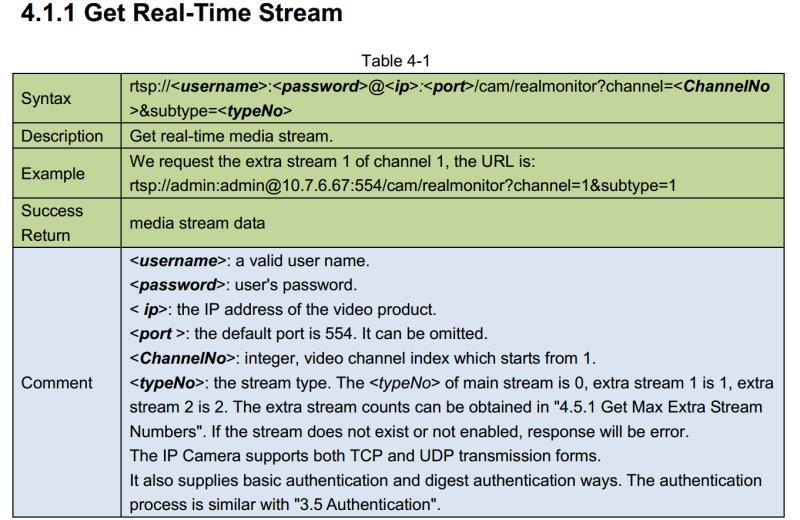
pour surveiller la maison le sans fil reviens à ne rien avoir voir même à envoyer un msg positif à aux voleurs qui ce disent alors que tout le systeme de sécurité et lowcost et donc facilement brouillé avec un truc à 15 balle sur aliexpress .
c’est une problématique qu’il est bon de cité je pense .
Bonjour
Comme vous le verrez dans l’article, la caméra dispose aussi d’une prise Ethernet filaire
De plus en cas de détection vous pouvez programmer l’allumage des 2 projecteurs.
Bojour,
Je suis néophite sur les caméra; Pourqoi dites-vous que la caméra sans fil reviens à ne rien avoir comme sécurité. Le flux video n’est pas accessible à tous le monde ? Il y a une protection ? Non ? Je cherche le logiciel PC pour commander la caméra par WIFI . Avec PC NVR j’arrive à contrôler par IP mais pas par WIFI…
Bonjour
Si vous reliez la caméra en WiFi, un simple brouilleur va empêcher le signal wifi de passer et vous n’aurez pas les alertes ou l enregistrement des images sur la NAS
Pas de souci si la caméra est reliée en filaire, le signal passera toujours. C’est dans ce sens là que je le dis.
Je n’utilise pas PC NVR mais à priori il n’y a pas de différence vu de votre PC, que vous accédiez à l’adresse IP du port Ethernet filaire ou à l’adresse IP du WiFI…
est ce que vous pinguez l’adresse du WiFi de la caméra ?
cdt
françois
dsl pour les horribles fautes d’orthographe XD
Bonsoir François, merci pour votre article.
Quel « hasard » je viens de recevoir la mienne en promo chez Ali (expédié depuis la France en + !).
Connecté aussi à Surveillance Station en quelques clics, c’est chouette !
A signaler une toute petite coquille dans l’adresse du flux vidéo à la rubrique VLC, le séparateur entre realmonitor et channel est un ?, pas un &
Merci pour votre site qui est une mine d’or pour tous les bricoleurs que nous sommes.
Bon été !
Merci
je vérifie demain pour VLC 👍
elle a l’air bien cette Camera IP…..Merci François
une remarque: j’aurais mis un support à rotule pour une meilleure orientation
Je profite de cet article pour poser une question.
J’ai développé, lors de la sortie du premier Raspberry Pi, une application en GStreamer qui extrayait une image VGA à des coordonnées précises dans un flux H264 FullHD.
Cette application utilisait le décodage matériel du flux H264 disponible sur le Raspberry Pi.
Développant actuellement une application derrière une caméra IP Dahua, je me demande si ce décodage matériel existe toujours sur les Raspberry Pi 3B+ et/ou 4 ?
Au niveau des API, je dispose :
– V2.76 de Dahua de juillet 2019
– révision 2.13 d’Amcrest de septembre 2020 (qui semble compatible)
Ces documents ayant été trouvés sur Internet ils doivent être diffusable.
Jean-François R jfrousval
Bonjour Jean François
normalement le GPU conserve ce decodage HW du H264
https://www.willusher.io/general/2020/11/15/hw-accel-encoding-rpi4
cdt
françois
Bonjour François,
Merci pour ce nouvel article de qualité et détaillé.
Ce produit a l’air prometteur, et son tarif aux raz des pâquerettes.
Il est vraiment dommage de devoir impérativement utiliser une appli smartphone (qui fait produit grand public)… et qu’ils n’aient pas prévu une interface web de configuration (comme sur les caméra professionnelles ou d’ancienne caméra IP grand public).
Je me refuse pour ma part à utiliser toute cam non paramétrable via http, si possible sans plugin tordu pour 2 raisons:
-Smartphone=connection externe obligatoire au fabricant. Ces caméras ne sont généralement pas isolables sur son LAN.
-Dans quelques versions d’Android, l’appli restera-t’elle maintenue? Peu probable… et un truc bon pour la poubelle si on doit le reconfigurer!
Surtout qu’en son nom propre, Dahua fait des caméras qui se configurent librement (y compris les paramètres IP, on peut par exemple lui coller une passerelle fantaisiste et dns idem, en plus de la bloquer niveau FW de sa box) et pour les modèles récents, de manière parfaitement standard (sans plugin).
On trouve des sensi nocturnes permettant de carrément se passer d’IR (qui attirent les insectes la nuit) dans bien des situations pour l’extérieur et dans une tranche 40/50€ et une détection de mouvement intégrée qui me parait plus finement paramétrable, utile pour ceux qui ne délèguent pas cela à un NAS (et/ou ne veulent pas un traffic constant de plusieurs flux HD qui prends de la bande passante constante sur leur LAN). Filaire seul (mais PoE), par contre, en général.
Ex: IPC-HDW2231TM-AS-S2
Remarque au passage sur les commentaires: Le temps de lire un article/écrire un commentaire, le capcha expire… et si on fait pas gaffe et réponds malgré l’avertissement retour en arrière vide le commentaire qui est perdu si on n’a pas fait une copie avant de tenter: Peut-être que cela pourrait être résolu?
bonjour merci
oui c ‘est d ailleurs la première chose que j’ai essayé, la page web…. mais non!
cdt
françois
Ping : Caméra de surveillance 360° intérieure Imilab C21 - Framboise 314, le Raspberry Pi à la sauce française....
Ping : Caméra IMOU Cruizer 2MP - Framboise 314, le Raspberry Pi à la sauce française....
Bonjour,
Je viens de faire l’acquisition d’une caméra IMOU Bullet 2E et tente de la connecter à ma livebox ORANGE sans succès.
C’est une livebox 2 qui ne fait que du 2,4 GHz.
L’application IMOU détecte bien la livebox mais l’icône de la livebox reste grisée.
Lorsque je rentre le code wifi de la livebox, pas de connexion.
Ma question est = la connexion échoue parce que je suis en code wifi WEP sur la livebox ? Faut-il passer en WPA/WPA2 ?
Merci pour votre aide.
Bonjour
je n ai pas fait le test en WEP mais c est fortement déconseillé de l utiliser car vraiment rop fragile…
il vaut mieux passer en WPA2
https://www.noodo-wifi.com/faq/securite-wifi-wep-wpa-wpa2/
Très bon article. Je possède depuis peu le modèle G26EP.
On peut ajouter la gestion via pc sous windows 10 via le serveur web de la caméra qui offre pas mal de réglages possibles (en Ethernet ou en wifi).
Une possibilité pour stocker les vidéos et les snapshots sur un NAS Synology consiste à utiliser l’échange de fichiers NFS (la caméra le permet). On évite ainsi de devoir acheter une licence supplémentaire pour Surveillance Station (assez onéreuse). Le paramétrage de la caméra se suffit à lui-même pour déclencher des enregistrements d’alarme. L’utilisation avec ZoneMinder sur Raspberry est également possible par l’utilisation du flux rtsp.
merci pour l info 🙂
Bonjour,
Encore une petite info
Les commandes par requêtes http (Get et Set) sont disponibles pour la caméra Imou G26EP (fichier « DAHUA_IPC_HTPP_API_V1.00x.pdf » à récupérer sur Internet).
On peut donc commander la caméra via des scripts comme les DAHUA.
Test :
Pour activer l’alarme:
http://<user>:<password>@<adresse IP>:<port>/cgi-bin/configManager.cgi?action=setConfig&Alarm[0].Enable=true
et pour la désactiver :
http://<user>:<password>@<adresse IP>:<port>/cgi-bin/configManager.cgi?action=setConfig&Alarm[0].Enable=false
Ne pas oublier de réactualiser la page du navigateur lorsque l’on vérifie via le serveur web de la caméra !
Bonjour François,
Merci de ton article, unique sur la camera Bullet 2E. J’ai acheté cette camera sur AliExpress car le paramètre « Action d’alarme: Photo FTP » a été annoncé. Hélas, j’nai pas réussi à accéder à ce paramètre. Le support d’OUMOU n’a pa donné une solution.
Mon Freebox a bien attribué l’afresse IP, les application telles qu’ONIVER et IMOU LIFE ont l’accès comme VLC sur mon PC.
Est-ce que vous avez une idée de paramètrer FTP de camera vers mon serveur FTP Windows ?
Cdt,
André
Bonjour
a ma connaissance le FTP n est pas prévu sur cette caméra
je ne vois pas comment on peut l’activer
le probleme avec les vendeurs aliexpress c est qu’ils font souvent du copier coller et
que les descriptifs ne sont pas fiables
si IMOU n’a pas de solution… je ne vois pas ce que je pourrais faire
essayez de contacter le vendeur mais ça m’étonnerait qu il puisse faire qque chose…
cdt
françois
Ping : Caméra de surveillance intérieure WiFi IMOU Ranger SE 4Mpixel - Framboise 314, le Raspberry Pi à la sauce française....
Très bon tuto
J’ai trouvé très facile à installer et à configurer la camera à Synologie Surveillance Station mais j’aurais préféré que la détection soit faite par la caméra que par Surveillance Station qui détecte trop de faux mouvement alors que le camera Imou détecte mieux les personnes. La configuration dans le menu détection par camera dans Synologie ne marche pas. C’est dommage.
bonjour
merci pour ce retour